Создание автомобиля в Blender — Gamedev на DTF
В этой статье я делюсь своим небольшим опытом моделирования автомобилей без чертежей.
34 607 просмотров
Blender > UDIM > Substance Painter > Blender cycles
В этот раз выбрал для себя концепт попроще, но в то же время с возможностью для креатива — на оригинальном концепт арте Андрея Ткаченко видно лишь левую сторону автомобиля, когда как остальные я додумывал исходя из собранных референсов. А вот кстати и он:
В своих работах автор практически всегда отсылает нас к советскому автопрому. ГАЗы, УАЗы, ЗИЛы всех цветов и расцветок, часто заглядывают знаковые модели вроде Волги или Чайки. Не то, чтобы всё это было категорически необходимо, но раз уж начал создавать свою советскую вселенную дизельпанка, то к делу надо подходить серьёзно.
Вместе с этим у автора появляются абсолютно авторские автомобили не имеющие аналогов даже на чертежах (вроде ГАЗ-ГЛ2) или в секретных бункерах союза ядерного назначения.
О существовании программы Pure Ref, кажется, знает абсолютно каждый.
Основным референсом в данном случае всегда остается концепт-арт, который я стараюсь полностью перенести в 3D и по возможности захватить как можно больше деталей. Это не совсем поэтапное руководство, скорее сборник полезных советов и фишек, которые по моему мнению могут быть полезны новичкам в этой программе.
Из важного: все что вы увидите ниже, написано непрофессионалом. Не относитесь к статье серьезно, не ищите здесь достоверной информации. Автор пишет сугубо по приколу.
Начинаем с примитива
Я всегда стараюсь получить первые результаты из простых форм как можно скорее, так как всегда лучше иметь дело с плохими, но быстро смоделенными очертаниями, чем с хорошим и пустым проектом.
Самым сложным этапом для меня является начало процесса. Как угадать, что подразумевал автор, если рисунок мы видим лишь с одной стороны? Какую ширину подобрать для капота, на сколько задняя часть занижена относительно передней, одна из стенок изогнута наружу вдоль продольной оси или это так тень падает? Чаще всего я оставляю эти вопросы на потом, ведь легче достраивать конструкцию, имея фундамент вроде тех же основных форм.
Первый час работы модель выглядит как формочка из детского набора для игры в песочнице, поэтому я стараюсь преодолеть этот этап как можно скорее. Справа можете наблюдать мой стандартный набор модификаторов, а именно: Mirror — чтобы не моделить идентичную половину, и Subdivision — surface для сглаживания формы.
Как вы видите на примере ниже, редактирование осуществляется всего двумя вертексами без необходимости добавлять лупы снизу и сверху. На трех эджах наложена синяя полоска — это bevel weight, его я выставляю там, где хочу видеть работу модификатора bevel, в котором Limit metod как раз выставлен на параметр Weight. Небольшое количество геометрии позволяет быстро перестраивать модель чуть ли не до этапа текстурирования, что в моём случае постоянных затупов с масштабами критически необходимо.
Еще одним элементом моего процесса является чистка модели от лишних изгибов — необходимо подровнять плоскости и идентифицировать схожие элементы в дубликаты. До этого момента весь моделинг производился исключительно на глаз — важно было лишь совпадение визуальных образов, а не техническая часть.
Здесь я выставил Pivot around active object (вкладка работы с Pivot, т. е опорной точкой, находится в верхнем меню) и выровнял нужную мне геометрию с последним выделенным вертексом (выделен белым) по оси X. Комбинация клавиш выглядит так: с зажатым Shift выделяем те вертексы, которые хотим выровнять, последним выделенным вертексом и будет наша опорная точка.
е опорной точкой, находится в верхнем меню) и выровнял нужную мне геометрию с последним выделенным вертексом (выделен белым) по оси X. Комбинация клавиш выглядит так: с зажатым Shift выделяем те вертексы, которые хотим выровнять, последним выделенным вертексом и будет наша опорная точка.
Далее S (scale) — X (ось) — 0 (зиро), ну или как истинный старовер можно помахать мышкой лево-вправо. Этим удобным приемом я пользуюсь часто, ведь в первые часы важно уловить суть концепта, пока сама модель в целом похожа на полный бардак, а единственный позитивный момент лишь в квадратной сетке и небольшом количестве вертексов.
Пока что рабочий процесс не меняется. Где то я могу углубиться в детали вроде лобового стекла, в то же время отдалиться, растянуть корпус и прижать крышу всей модели, пока она не будет напоминать оригинал с нужного мне ракурса. Вся детализация экструдится из получившейся «формочки» по два раза. Первый — для дальнейшей проработки, а второй — для бекап-папки, чтобы в любой момент вернутся к базовой форме, если вдруг что то пойдёт не так.
Двери и остальные детали я вырезаю прямо из основы c помощью ножа (K). Сужаю прорези и выдавливаю их с помощью комбинации клавиш Alt + E с выбором Along normals. Так они выдавливаются по направлению нормалей, после чего лишнее можно удалить, а на углы выставить всё тот же bevel weight (синяя полоска), тем самым показав модификатору bevel, где и сколько добавить геометрии для сохранения острых углов. Ниже я записал демонстрацию, как это выглядит в программе.
На сложных участках можно не боясь резать модель как вздумается, ведь самое важное — получить необходимую форму объекта, а лишнее всегда можно прибрать комбинацией клавиш Ctrl + x.
А вот всё тот же bevel сохраняет мне кучу времени при детализации частей корпуса
Автомобиль уже начинает походить на себя, хоть на нескольких участках выглядит слишком просто и квадратно (позже покажу, почему именно), а пока займёмся колёсами.
До этого времени на месте колёс стояли примитивы, отзеркаленные относительно корпуса модели. Они мне понадобятся лишь для соблюдения их масштабов, которыми я занимался в самом начале. Теперь же я воспользуюсь ещё одним способом, который в моделировании цилиндрических форм мне нравится больше всего.
Они мне понадобятся лишь для соблюдения их масштабов, которыми я занимался в самом начале. Теперь же я воспользуюсь ещё одним способом, который в моделировании цилиндрических форм мне нравится больше всего.
Для этого нам понадобится один вертекс и модификатор Screw. В демонстрации ниже pivot (синяя точка) нужно расположить так, что бы он находился в центре будущего колеса, а вертекс — в самой нижней его части. После этого выбираем модификатор Screw и выставляем в нём необходимую нам ось (в нашем случае X), по которой нам нужно получить цилиндрическую форму.
После дело остается за малым — проекструдить профиль колеса вверх до центра, не забывая добавлять геометрию посредством разделения вертексов комбинацией клавиш Ctrl +Shift + B. Теперь можно накинуть Subd и наслаждаться результатом.
Вот как получается в итоге.
Вернёмся к корпусу. Всё это время он оставался простым без каких либо изгибов, хотя на концепте они имеются. Конечно же, это не случайно, и я не просто так до последнего оставлял формы прямыми, ведь ими гораздо легче манипулировать, нежели пробовать искривлять форму сразу.
Для этого нам понадобится модификатор Lattice. Его работа объясняется достаточно просто. Он позволяет гладко деформировать ваш объект, не разрушая при этом его изначальной геометрии, впрочем, как и любой модификатор. Чуть ниже я прикреплю пару гифок для тех, кто ни разу о нём не слышал. Двигая края решетки, у меня получилось создать нужный мне изгиб буквально за минуты.
Важно! Lattice должен обязательно стоять перед Subd, так как в любом случае применять его надо первым делом. В противном случае может возникнуть ситуация, когда Lattice начнёт изгибать несуществующую геометрию, которая была создана лишь модификатором ранее.
Чтобы в итоге получить тот результат, который вы хотели изначально, придётся применять SubD и получать огромное количество ненужной геометрии. Да, это может показаться не такой большой проблемой, ведь, например, ничего не мешает переставить модификаторы в нужном порядке когда хочется, но поверьте, на поздних этапах такая ошибка отбросит прогресс на пару часов назад.
Ниже — пример того, как неправильное расположение модификаторов может сильно навредить проекту.
Повторюсь, до последнего я не был уверен, какая форма изгиба будет у корпуса, поэтому к этому модификатору я возвращался постоянно.
Небольшая демонстрация одного из бекапов проекта. Как видно в верхней части дверей автомобиля, геометрии пока недостаточно для плавного изгиба — фиксится банальным добавлением лупов (Ctrl + R) , что не составило труда, т.к в этом месте модель состоит из простых квадратов.
(К слову, subd я не применяю вообще, он так и стоит на модели до конца. Вот так взял и в любой момент выключил — чем не игровая модель? 🙂 )
Ещё одним очень интересным приёмом я начал активно пользоваться совсем недавно. Пишу я про Instance collection — это, по сути, дубликат уже существующей папки (коллекции). Он имеет все свойства от оригинала вплоть до анимации оригинального объекта, но не может редактироваться, как тот же связанный дубликат (Alt+D). Чаще всего его используют для заполнения проекта кучей одинаковых объектов и экономии этим памяти, но так же для альтернативы модификатора mirror.
Я засунул абсолютно все детали автомобиля, которые впоследствии должны быть отзеркалены — колёса, боковые панели, интерьер автомобиля, кресла, лампы и объекты света — в одну папку, правой кнопкой по которой открывается подменю, где и находится Instance to scene. Появляется дубликат всей коллекции, который я одним махом отзеркаливаю посредством Object > Mirror > X, Y, Z — и всё, готово.
Больше не нужно волноваться о бесконечных стаках модификаторов, выключать их, включать, терять бесконечное число родовых объектов, которые легко случайно подвинуть и не заметить и т.д. Всё автоматически ставится на место после того, как вы просто отправляете объект в нужную вам папку. Это касается абсолютно всего, вплоть до анимации и света, что экономит многочисленные нажатия мышкой. Советую!
Конечно, у всего есть свои плюсы и минусы. Конкретно в этом случае вы не сможете как-то взаимодействовать с instans’ом кроме как расположить его в проекте. Правда, ничего не мешает сделать его реальным в любой момент времени и анимировать/редактировать любой объект на выбор уже после стадии моделирования и текстурирования.
Правда, ничего не мешает сделать его реальным в любой момент времени и анимировать/редактировать любой объект на выбор уже после стадии моделирования и текстурирования.
Демонстрация магии путём перетаскивания объектов из одной папки в другую.
UDIM
Поддержка мозаичной структуры развертки текстур появилась в Blender лишь в прошлом году. Она не только позволяет разделить одну текстуру на несколько файлов, но и выставить для каждой части «мозайки» своё разрешение. Создаётся такая текстура в Image editor посредством добавления галочки tiled.
Корпус я перетащил на один тайл, выставив 4K-разрешение, мелкие детали — на другой в 1K, на отдельных тайлах у меня расположился интерьер, потом колёса, стёкла и так далее. На первом у меня находится крыша — она единственная во всей модели имеет High poly вариант, который позже я смог запечь отдельно от всего остального.
Текстуры в Substance Painter
Ниже на примере можно заметить, как на основной бежевый материал корпуса я добавляю несколько слоев грязи оранжевого и тёмно-коричневых цветов, стараясь приблизиться к тому же результату, что и на концепте.
Всегда сложно подобрать нужный шрифт, поэтому чаще всего я моделирую некоторые буквы и цифры прямо в Blender, выставляя лишь шейдер Emission белого цвета в тёмном окружении. Таким образом за 5 минут получается маска нужной мне формы.
Вся модель была запечена сама с себя (окно бейка Ctrl + Shift +B, выставив в параметрах 4K-разрешение, 2х2 subsampling и выключив Average normals), а уже после я выбрал конкретно тайл с крышей, добавил в настройках бейка хайполи объект, и кликнул на Bake only (название тайла) maps.
По ходу дела появилась идея создать вторую версию текстур для автомобиля. Не то что бы тут было много работы — половина материалов не изменила своих свойств, а основные изменения получили градиенты с цветом корпуса. Эти градиенты в сабстенсе получаются с помощью фильтра Position. Их я накладываю как дополнительные слои сверху и снизу автомобиля, немного изменяя основной цвет и его яркость.
Эту квадратную текстуру я сгенерировал с помощью Brick generator.
Во время работы с этим генератором вылезла проблема неправильно расположенных UV частей, из за чего квадраты на некоторых частях автомобиля располагались по-разному. Для решения подобных проблем можно воспользоваться фильтром Tri-Planar Advanced, но для его работы необходим Input с предыдущей информацией.
Естественно, поместить сам Brick generator в input мы не можем, но зато можем сохранить результат его работы в некий «контейнер» при помощи добавления в цепь фильтров anchor point (якорь), и уже потом использовать этот якорь в инпутах или вообще других слоях и материалах.
Ниже вы видите, как после Brick gen стоит тот самый якорь, то бишь сохранение предыдущего результата для последующей отправки в фильтр Tri-Planar.
Чтобы импортировать полученные текстуры в шейдер блендера, одним движением нужно кликнуть по нему правой кнопкой мыши и воспользоваться комбинацией клавиш Ctrl + Shift + T. В большом списке Udim текстур выделяются лишь те, что находятся на первом тайле (по дефолту это 1001 или тот, что находится в левом нижнем углу рабочей среды UV-editor’а).
Если на остальных объектах выставлен тот же материал, то UDIM-алгоритм автоматически подберёт для них из той же папки необходимые тайлы с текстурами, а сам сетап будет выглядеть так. (Чтобы комбинация клавиш сработала, необходимо во вкладке Edit > Preferences > Add-ons найти и включить встроенный аддон Node Wrangler)
Думаю, на этом пока и остановимся. Полученную модель с текстурами я осветил десятком источников, парочку из которых также закинул в отзеркаленный instance, за счёт чего получилось создать симметричное освещение для turntable видео (для объектов света в Blender нет модификаторов, поэтому на них нельзя накинуть mirror, а instance collection легко позволяет обойти это ограничение).
Пара рендеров из того, что получилось.
Блики у ночной версии с такси я добавил также в Blender на этапе постобработки. Эффект получается с помощью фильтра Glare с подтипом Ghosts. Если выставить параметр mix на 1.0, получается интересный эффект с чёрным фоном, который позже можно наложить поверх основного рендера с режимом «экран» или подобных ему «мягкий свет» и «линейный осветлитель».
Страничка проекта на Artstation.
Посмотреть мои остальные модели можно здесь.
3d моделирование автомобилей — этапы проктирования
Ведущие разработчики в автомобильной промышленности используют качественное программное обеспечение, соответствующее международным стандартам. Это тяжелая работа, в которой участвуют несколько специалистов, каждый из которых отвечает за свою область – интерьер, детали, кузов и дизайн. В этой статье мы расскажем, как создать 3D-модель автомобиля и какое программное обеспечение для проектирования следует использовать.
Спонсор статьи: Каталог 3d моделей и pbr текстур – 3dd-modeli.com, уроки по 3d моделированию для начинающих.
Содержание
- Этапы моделирования автомобиля с нуля
- Предпроектная подготовка, сбор исходных материалов – этап первый
- Дизайн корпуса машины на 3D модели – этап второй
- Инжиниринг при создании 3Д модели автомобиля – этап третий
- Производство – этап четвертый
- Общие принципы 3Д моделирования машины в специализированных программах
- Фары
- Колеса в программе для 3D моделирования автомобилей
- Поверхности A класса
- Полигональное моделирование
- Расстояние между сегментами ребер
- Ребра жесткости
- Подразбиение
Этапы моделирования автомобиля с нуля
При правильной работе автомобильной компании весь процесс от задумки и создания модели до окончательного тестирования всех механизмов и схода первого автомобиля с конвейера может занять около 72 месяцев. Корректировки возможны, но они во многом зависят от того, какие новые технологии были разработаны, основаны ли они на предыдущих моделях и какие производственные мощности предлагает производитель. Конечно, редизайн, т.е. переделка существующего автомобиля, занимает гораздо меньше времени – до одного года.
Корректировки возможны, но они во многом зависят от того, какие новые технологии были разработаны, основаны ли они на предыдущих моделях и какие производственные мощности предлагает производитель. Конечно, редизайн, т.е. переделка существующего автомобиля, занимает гораздо меньше времени – до одного года.
Предпроектная подготовка, сбор исходных материалов – этап первый
Было проведено исследование международного автомобильного рынка. Анализируется заполняемость автосалонов марки, потребительский спрос, средняя сумма, которую готовы заплатить покупатели, и, соответственно, рейтинг автомобилей. Затем создается УТП, или уникальное торговое предложение. Это особенность, которая отличает новый продукт от аналогов и других продуктов, предлагаемых производителем. Это может быть повышенная безопасность, простота управления, повышенный комфорт и т.д. На этом подготовительном этапе также оцениваются следующие решения
- Весовая категория транспортного средства.

- Расчет расхода топлива, способы экономии ресурсов.
- Выбор двигателя, мощность новой модели, количество лошадиных сил.
- Выбор инвестиций и экономики, максимальные затраты на единицу продукции
- Заключение договоров с поставщиками на поставку материалов, запчастей, расходных материалов.
- Реклама.
Дизайн корпуса машины на 3D модели – этап второй
Именно этим в первую очередь занимаются дизайнеры: они готовят эскизы, решения и цветовые схемы, изучают отзывы реальных покупателей и определяют их предпочтения в плане внешнего вида. Затем инженер вмешивается, чтобы адаптировать выбранную конструкцию к возможностям реальной конструкции. Создается 3D-модель сборки и определяется выбор материалов, в основном касающийся интерьера – какая ткань будет выбрана для обивки, сидений, приборной панели и т.д. На этом этапе с помощью 3D-модели оценивается аэродинамика – как воздух будет обтекать автомобиль во время движения – и как дополнительные элементы будут способствовать достижению максимальной скорости.
На этом этапе работы команды продвижения они создают первую тестовую демонстрацию продукта, показывая его лучшие стороны. В случае неудачи у них еще будет время переделать некоторые детали. На данном этапе на заводе уже работают пробные версии – прототип должен быть максимально приближен к реальному дизайну, так как его будут оценивать и экспериментировать с ним.
Инжиниринг при создании 3Д модели автомобиля – этап третий
Эта деятельность ведется параллельно с работой конструкторов, и детали могут незначительно меняться до момента их выпуска на конвейер. Именно здесь решаются вопросы внутреннего проектирования.
- Передовые инновации в разработке и производстве двигателей.
- Развитие трансмиссий, выбор между автоматикой и механикой.
- Моделирование схем – мозг автомобиля, органы управления.
- Производство компонентов корпуса и обшивки – стальной прокат требуемой формы и т.д.
По мере продвижения исследований происходит процесс получения патента на изобретение, если создано нечто уникальное.
Выполняется следующая работа.
- Кузов был подвергнут ударным испытаниям, после чего были выбраны альтернативные решения – как снизить общий вес автомобиля и сделать металл более прочным.
- Аэродинамика была пересмотрена, и была выдвинута идея увеличения аэродинамики.
- Вопрос оснащения новейшими развлекательными системами, а также дополнительными функциями, такими как системы автоматической парковки и другие.
- Анализ поведения компонентов в различных климатических условиях – жара, мороз, высокая влажность. Если обнаружены проблемы, определяются пути их решения.
- После того как испытательный автомобиль построен, он подвергается краш-тестам.
- 3D-модель автомобиля подвергается испытаниям на эффективность использования бензина или альтернативных видов топлива.
- Составляется экономический и производственный план для массового запуска марки, место сборки и выбор партнеров по сбыту.
- Анализ цены, которую необходимо заплатить за все работы, и расчет себестоимости.

- Получение сертификатов – безопасности, экологических категорий и т.д.
Производство – этап четвертый
Все производственные мощности перестраиваются под новую продукцию, закупаются и настраиваются новые машины. Программное обеспечение запрограммировано для работы с ЧПУ. Программное обеспечение ZW3D компании ZVSOFT идеально совместимо со станками с ЧПУ. В этом программном обеспечении создание 3D-модели, 3D-визуализация и моделирование деталей, а также все этапы производственной работы могут выполняться одновременно. На этом этапе выполняются все элементы кузова, внутреннее техническое оснащение, установка компонентов и проверка на совместимость. Когда все отлажено, подбирается рабочая сила, подписываются контракты с поставщиками и оптовиками расходных материалов, и серия ставится на постоянную линию сборки. Теперь давайте подробнее рассмотрим этап проектирования в автоматизированном проектировании. Большинство САПР применимо в автомобильной промышленности. Используйте ZW3D, ZWCAD, FormZ Pro, 3ds Max. Давайте рассмотрим пример создания макета в одной из этих программ.
Используйте ZW3D, ZWCAD, FormZ Pro, 3ds Max. Давайте рассмотрим пример создания макета в одной из этих программ.
Общие принципы 3Д моделирования машины в специализированных программах
Сначала создайте несколько рисунков в разных проекциях – сверху и снизу, со всех сторон. Эти данные лягут в основу дизайна. Для корпуса используются полигональные сетки. Если вам нужно изменить параметры плоскостей, сделать закругленные углы или выпуклость/кривизну (что легко сделать в FormZ Pro), установите необходимые параметры и текстуру, с ней легко работать. Вы можете работать над одной стороной автомобиля, а затем использовать функцию отображения симметрии или копировать элементы и использовать их снова.
Чтобы создать колесную арку, сориентируйте ее в соответствии с осью, диаметром и положением колеса. Между этими двумя элементами нужно провести линию сетки, которая заложит основу для тела. Помимо прямых линий многоугольника, можно также создать бампер, двери, капот и крышу автомобиля. Те же инструменты используются для создания окон и пластиковых деталей, и весь автомобиль приобретает объем.
Те же инструменты используются для создания окон и пластиковых деталей, и весь автомобиль приобретает объем.
Фары
Работа над светильниками выполняется в три этапа в следующем порядке
- Положение и форма.
- Внутреннее содержание.
- Стеклянная поверхность.
Колеса в программе для 3D моделирования автомобилей
Колесо создается на основе цилиндра, и для работы с ним также создается полигональная сетка. Очерчиваются линии спиц, точки крепления и внешние стороны. После того, как объем шины завершен, можно поработать над такими деталями, как тормозная система. Затем можно перейти к интерьеру, рулю, панели управления, если все это видно через окно. Однако она может быть бесформенной и непрозрачной.
Поверхности A класса
Эти объекты состоят из сплайнов произвольного порядка с сопряженными кривыми и поверхностями (с использованием непрерывности G2 или выше) и отвечают определенным аэродинамическим и эргономическим требованиям. После создания эти поверхности имеют тенденцию отражать свет и приближаться к объектам. Ранее были доступны только матовые покрытия без бликов, но все кривые более реалистичны и выглядят более заметными на блестящих поверхностях. инструмент NURBS-анализа, доступный как в FormZ, так и в ZW3D (стандартная и профессиональная версии), особенно подходит для получения информации о качестве поверхности. С помощью этого программного обеспечения для 3D-проектирования машин вы можете достичь наивысшей степени разумности. Если ваши модели не имеют этой технологии, вы не сможете делать эффективные рендеры, не говоря уже об анимации с освещением – тени будут постоянно выходить волнами ошибок. Для сложных деталей и поверхностей это даже невозможно – одна вершина не на своем месте может привести к глобальному изменению общего рисунка. Если вы используете только полигональное моделирование, то именно такого искажения можно добиться на корпусе корабля.
После создания эти поверхности имеют тенденцию отражать свет и приближаться к объектам. Ранее были доступны только матовые покрытия без бликов, но все кривые более реалистичны и выглядят более заметными на блестящих поверхностях. инструмент NURBS-анализа, доступный как в FormZ, так и в ZW3D (стандартная и профессиональная версии), особенно подходит для получения информации о качестве поверхности. С помощью этого программного обеспечения для 3D-проектирования машин вы можете достичь наивысшей степени разумности. Если ваши модели не имеют этой технологии, вы не сможете делать эффективные рендеры, не говоря уже об анимации с освещением – тени будут постоянно выходить волнами ошибок. Для сложных деталей и поверхностей это даже невозможно – одна вершина не на своем месте может привести к глобальному изменению общего рисунка. Если вы используете только полигональное моделирование, то именно такого искажения можно добиться на корпусе корабля.
Полигональное моделирование
Используя технику NURBS в FormZ и ZW3D, можно добиться непрерывного представления света, который на самом деле не преломляется из-за смещенных линий, вершин, колец или узлов. Вот несколько советов по моделированию автомобилей в программах для 3D-проектирования, которые поддерживают как полигоны, так и NURBS-разбиение.
Вот несколько советов по моделированию автомобилей в программах для 3D-проектирования, которые поддерживают как полигоны, так и NURBS-разбиение.
Расстояние между сегментами ребер
Это должно быть как можно более равномерно – между каждой точкой. Даже если геометрия вашего рисунка сложна, работайте с инструментом кривых. Это поможет вам добиться минимально возможного отклонения от непрерывного движения бликов.
Ребра жесткости
В ZW3D и FormZ рекомендуется сначала создать ребра жесткости, а затем преобразовать их в поверхности класса А. Для облегчения создания ребер в ZW3D есть инструменты “Ребро” и “Сеть ребер”, а в FormZ Pro для добавления гладкости используется набор инструментов “Подразделение”. В FormZ используйте инструмент N-reconstruct для редактирования объекта без разбиения его на полигоны. Это позволяет работать непосредственно на поверхности NURBS, как если бы это была сетка. Вы можете использовать инструменты для соединения, наложения, расширения, разделения, редактирования каждой контрольной точки, вставки узловой точки и многого другого.
Подразбиение
На этом этапе вся поверхность отлаживается для правильного и непрерывного отображения. Все элементы и острые углы этой крошечной сети необходимо перемещать вручную и возвращать на место в случае ошибки. Однако этого этапа можно избежать, применяя NURBS-анализ и рендеринг.
Blender 3d моделирование автомобиля • Вэб-шпаргалка для интернет предпринимателей!
Содержание
- 0.1 Материал из Blender3D.
- 1 Содержание
- 2 Моделирование машины в Blender: общий подход
- 3 Вступление
- 4 Подготовка
- 5 Чертежи
- 6 Шаг 1. Исправление пропорциональных проблем
- 7 Шаг 2. Правильное расположение в активном окне.
- 8 Моделирование каркаса
- 8.1 Шаг 1. Plane modeling:
- 8.2 Шаг 2. Конструктивная геометрия:
- 8.3 Шаг 3: Детализация:
- 8.3.1 a) Изгибы/контур:
- 8.3.2 b) Выравнивание краев.
- 8.3.3 c) Выравнивание углов
- 8.3.4 d) «Умные» детали
- 8.
 3.5 e) Работа с контурами
3.5 e) Работа с контурами - 8.3.6 f) Зеркальное отражение
- 8.3.7 g) Зазоры
- 9 Заключение
- 9.1 Подпишитесь на автора
- 9.2 Рекомендуем к прочтению
Материал из Blender3D.
Содержание
Моделирование машины в Blender: общий подход
автор: Gaurav Nawani
Вступление
В отличие от моего предыдущего туториала по моделированию Toyota Celtica, этот — вовсе не пошаговое руководство для начинающих. Эта статья описывает несколько полезных подходов при моделировании машин в Blender. Также ее можно назвать обзором основных проблем, с которыми можно столкнуться, моделируя машины в Blender, что, я надеюсь, будет весьма полезным любому 3d-дизайнеру.
Подготовка
Как это уже отмечалось во многих других подобных туториалах, полезно собрать как можно больше информации об “объекте”, включая фотографии машины и различных ее частей.
Однако, еще раньше я постарался как можно лучше запомнить форму и особенности автомобиля, чтобы, если это возможно, отметить для себя все возможные проблемные места в будущем меше. Но, конечно же, я запасся изображениями, которые могли бы помочь мне справиться с ними.
Но, конечно же, я запасся изображениями, которые могли бы помочь мне справиться с ними.
Чертежи
Не приходится и говорить о том, что чертежи — залог точности нашей модели. Чем точнее они будут, тем в большей степени мы сможем приблизиться в нашем построении к реальному объекту. Я не случайно говорю — приблизиться, так как Blender не поддерживает измерения в реальных единицах измерения. Даже если вы сможете каким-то образом перевести их в блендеровские единицы, погрешности измерения все равно повлекут за собой неточности в модели. Однако, если погрешности малы, они будут незаметны.
Многие предпочитают использовать подобие чертежного куба при моделировании с импользованием схем объекта. Мне куб показался скорее помехой при моделировании. Так что, выбор чертежей и их расположения зависит от личных предпочтений. Выбирайте то, с чем вам больше всего комфортно работать. Вы можете, к примеру, ознакомиться подробней с тем, как работать с чертежным кубом, в одном из предыдущих номеров. Однако Blender предоставляет возможность использовать фоновые изображения, чем я и пользовался.
Однако Blender предоставляет возможность использовать фоновые изображения, чем я и пользовался.
Существуют самые разные типы и размеры чертежей, все их можно найти на просторах Всемирной Паутины, так что первый шаг — это обработка их в вашем любимом графическом редакторе, например, Gimp. Мы используем чертежи Nissan350z с ресурса www.the-blueprints.com.
Вот самые часто встречающиеся проблемы, с которыми приходится сталкиваться blender-дизайнерам:
- Различные пропорции в различных ракурсах
- Сложность с выравниванием чертежей при использовании нескольких 3d-окон с объектом в различных ракурсах.
Проблемы с пропорциями приводят к тому, что многие просто обрезают чертеж, не задумываясь о том, что Blender некоторым образом (достаточно давно Pafuriaz писал о том, как именно это происходит) искажает пропорции в зависимости от разрешения изображения, подкладываемого в background.
Шаг 1. Исправление пропорциональных проблем
Создайте новый квадратный документ в редакторе изображений. Его размерами должен быть максимальный размер из всех доступных Вам чертежей (любой из чертежей должен “помещаться”). Мы выбрали квадрат для того, чтобы быть уверенными, что использованные в качестве background изображения одного и того же размера будут в одних и тех же пропорциях.
Его размерами должен быть максимальный размер из всех доступных Вам чертежей (любой из чертежей должен “помещаться”). Мы выбрали квадрат для того, чтобы быть уверенными, что использованные в качестве background изображения одного и того же размера будут в одних и тех же пропорциях.
Теперь скопируйте все ракурсы (вид сверху, сбоку и другие) в разные слои. Мы можем отредактировать их так, чтобы они корректно отображались в Blender.
Я всегда стараюсь, чтобы вид сверху находился в позиции по вертикали, так как это позволяет расположить вид сбоку и вид сзади удобно в нужных окнах. Итак, если у вас вид сверху горизонтальный — поверните его так, чтобы он стал вертикальным.
Затем создайте новый верхний слой и нарисуйте однопиксельную линию в середине документа. Ориентируясь по ней, вы можете передвинуть чертеж в середину листа по вертикали. Нарисуйте еще линии: одну над машиной, другую под ней. Они помогут правильно расположить вид сбоку, вид спереди и вид сзади. Если этот шаг был выполнен верно, у вас должно получиться что-то вроде этого:
Иллюстрация 1: Вид сзади с направляющими.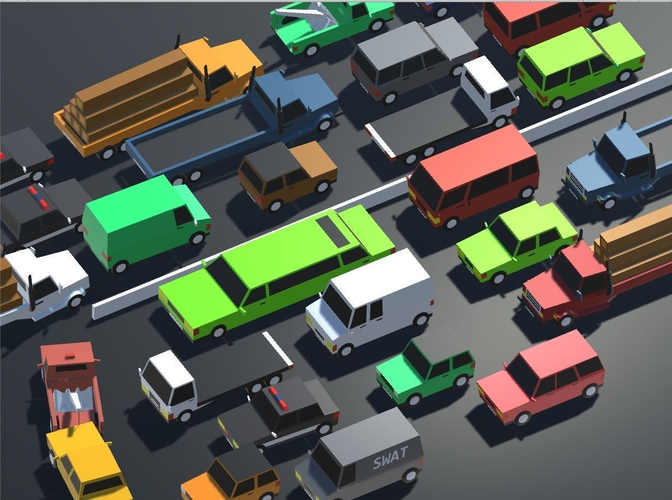
Иллюстрация 2: Вид сверху с направляющими.
Шаг 2. Правильное расположение в активном окне.
Если вы следовали указаниям в первой части, у вас есть все шансы выполнить и этот шаг. Разбейте окно Blender на 4 части и откройте соответствующие изображения в каждом из видов. (Скрин выполнен в Blender 2.4 RC1).
Рис. 1: Фоновое изображение.
Чтобы не путаться, можно отметить в настройках во вкладке “Views & Controls” View Name. Так вы будете видеть, где какая проекция. С помощью параметра Offset, можно правильно расположить рисунки, ориентируясь по опорным линиям, которые были нарисованы на предыдущем шаге.
Теперь все, что нужно сделать, чтобы убедиться в правильности расположения чертежей, — это создать куб и экструдировать его, используя вид сверху. Если куб “вылезает” за пределы, значит он сдвинут во фронтальном виде, как и в виде сзади, но не в виде сбоку.
Рис. 2: Проверка правильности расположения фонового изображения.
Моделирование каркаса
Далее будут описаны два основных подхода при полигональном моделировании машин в Blender: Box modeling и Plane modeling. Они концептуально диаметрально раздичаются, цель одного — создание формы из флоков и затем детализация, тогда как второй направлен на детализацию сразу, однако, по частям.
Они концептуально диаметрально раздичаются, цель одного — создание формы из флоков и затем детализация, тогда как второй направлен на детализацию сразу, однако, по частям.
Шаг 1. Plane modeling:
Я никогда не использовал первый подход, так что я разъясню несколько моментов, которые могут сэкономить вам время, если вы решите воспользоваться идеей Plane modeling при моделировании машины. Лучше всего работать с частями корпуса, например, с капотом или передним крылом:
Иллюстрация 3: Подготовка к моделированию Nissan350z — разбивка на части.
Начнем: добавим плоскость в виде сбоку. Курсор должен при этом находиться там, где он находится на рис.3.
Рис. 3: Добавление плоскости
Расположите ее над передним крылом и уменьшите ее размер так, чтобы она покрывала контуры крыла ровно над шиной, см рис.4.
Рис. 4: Экструдирование плоскости.
Шаг 2. Конструктивная геометрия:
Нам придется применять Subsurf с параметром 2 во время моделирования, если видеокарта позволяет. Главное, о чем нужно помнить, пока используются чертежи, это то, что необходимо “сверять” все 3 вида модели в процессе. Все три — потому что пока вы моделируете, к примеру, во фронтальном, вид сзади не будет задействован. Если вы не будете следить за тем, чтобы такого не произошло, геометрия будет нарушена. Поэтому стоит немедленно сверяться в разных ракурсах с оригиналом, чтобы исправлять все неточности, как только вы делаете какие-то существенные изменения.
Главное, о чем нужно помнить, пока используются чертежи, это то, что необходимо “сверять” все 3 вида модели в процессе. Все три — потому что пока вы моделируете, к примеру, во фронтальном, вид сзади не будет задействован. Если вы не будете следить за тем, чтобы такого не произошло, геометрия будет нарушена. Поэтому стоит немедленно сверяться в разных ракурсах с оригиналом, чтобы исправлять все неточности, как только вы делаете какие-то существенные изменения.
Теперь перейдите в вид сверху и передвиньте верхние вершины чуть назад, выдавите оставшиеся в сторону капота машины, чтобы создать профиль крыла, такой, как на рис. 5a. Затем сместите вершины по контуру крыла, рис. 5б.
Совет: Используя при моделировании Subsurf стоит делать как можно меньше выдавливаний, намечая базовые контуры модели или ее части. Например, на рис. 5a мы вытянули вершины трижды, чтобы получился бок крыла. Нам потребуется больше разбиений для детализации, но этим мы займемся позже. Следуя этому совету, можно эффективно следить за сложностью полигональной модели.
Рис. 5a: Моделирование крыла, вид сверху. 5б: Уточнение контура крыла.
Следуя дальше тем же инструкциям, перейдите в вид сбоку и подредактируйте меш, который изображен на рис. 6, по боковому контуру крыла. Результаты должны быть похожими на то, что изображено на рис. 7 и рис. 8.
Рис. 6: Уточнение контура, вид сбоку.
Рис. 7: Результат.
Рис. 8: Результат, вид спереди.
Шаг 3: Детализация:
Всегда делайте большую часть новых вершин или выдавливаний в том ракурсе, который дает максимум информации о детали. К примеру, в виде видно большую часть крыла. Переключитесь в этот вид и выдавите несколько новых полигонов, соответствующих видимым частям.То, что получилось — на рис. 9, подкорректированная версия — рис. 10.
Рис. 9: Покрытие крыла.
a) Изгибы/контур:
На корпусе часто выделяются ведущие линии или контуры, такие, как, например, внешний край крыла или легкий подъем около капота(у данной модели — Nissan350z). Эти особенности выделены на рис. 10 оранжевыми линиями, которые подсвечивают соответствующие ребра. Для того, чтобы после подразбиения на меше оставались четкими подобные контуры, нужно следить за тем, чтобы рядом с соответствующими ребрами были только полигоны из 4-х вершин.
Эти особенности выделены на рис. 10 оранжевыми линиями, которые подсвечивают соответствующие ребра. Для того, чтобы после подразбиения на меше оставались четкими подобные контуры, нужно следить за тем, чтобы рядом с соответствующими ребрами были только полигоны из 4-х вершин.
На рис. 10 внешний контур крыла выделяется так же отчетливо, как и на реальной машине. Выделение изгиба делается с помощью инструмента циклического выреза (loop-cut tool) на соответствующей части. Сравните с результатами на рис. 11.
Рис. 10: Выделенные контуры.
Рис. 11: Полученные изгибы, solid shading.
b) Выравнивание краев.
Все части корпуса по краям вогнуты внутрь так, что стыки заметны, но выглядят гладкими. Нам нужно добиться соответствующего вида от меша, поэтому выбираем все крайние вершины и экструдируем их один раз. Направление вытягивания должно быть вниз для частей вверху и внутрь модели для тех, что сбоку, спереди или сзади.Изучите внимательно рис. 13 — возможно, придется выбирать и экструдировать одни группы вершин отдельно от других.
Рис. 12: Выделение внешних вершин.
Рис. 13: Экструдированные края.
c) Выравнивание углов
Корпус автомобиля чаще всего имеет достаточно четкие, лишь слегка закругленные контуры. К примеру, сейчас на рис. 13 видно, что угол в левой части слишком закруглен. Снова, используя наши знания о Subsurf, мы можем сделать его более острым, добавив петлю из ребер рядом с нужным краем. Чтобы сделать это более аккуратно, переключимся в вид сверху: рис. 14. На рисунках 14а и 14b изображен все тот же угол до и после добавления петли из ребер, соответственно.
Рис 14а: Углы детали до редактирования. 14b: Углы детали после добавления петли.
Заметьте, что можно деформировать меш, добавив две петли слишком близко к друг другу (если до этого расстояния и углы между каждыми двумя петлями меша были достаточно большими). На рис. 14b вторая петля создает «пузырь» на верхней стороне, который хорошо виден в перспективе. Придется сдвинуть одну из петель, чтобы выровнять поверхность. Также, если это возможно, стоит совместить некоторые части петель, уменьшив тем самым сложность меша.
Также, если это возможно, стоит совместить некоторые части петель, уменьшив тем самым сложность меша.
Совет: Snapping. Удобнее всего включить привязку в меню настроек, так как моделирование машины заключается в детализации, и, когда вы двигаете вершины ребер, используя перспективный вид, привязка может облегчить работу. Она также может быть полезной при экструдировании и сгибах..
d) «Умные» детали
Пусть заголовок не вводит вас в заблуждение, ниже рассказано всего лишь о том, как избежать избыточности и получить и итоге приблизительно одинаковую полигональную сложность во всех частях меша. Метод пристального взгляда и рис. 15 помогут вам понять, что имелось в виду в заголовке.
На самом деле, то, что мы собираемся сделать — весьма просто. Как только мы закончили некоторую деталь, мы можем использовать ее край как стартовую точку для следующей детали. Для этого нужно лишь скопировать и отделить нужные ребра, в нашем случае — прилежащие к капоту, а затем экструдировать их. На рис. 15с все выделенные вершины выронены по оси Х (красная стрелка). Сделать это можно нажав на S (масштабировать) + X (только по оси Х), затем Numpad-0.
На рис. 15с все выделенные вершины выронены по оси Х (красная стрелка). Сделать это можно нажав на S (масштабировать) + X (только по оси Х), затем Numpad-0.
Рис 15: «Вытягивание» капота из края крыла.
e) Работа с контурами
Иногда деталь достаточно сложно построить с помощью только экструдирования. Как видно на рис. 16, меш капота на данный момент не имеет нужной гладкой формы, т.к. экструдирование делалось только в виде сверху. Если просто переключиться в вид сбоку и попытаться подправить меш, придется работать с большим числом вершин, что будет непросто. Вместо этого, выделим все внутренние вершины (рис. 16) и удалим их. На рис. 17 видно, что останется только контур левой части капота.
Рис. 16: Удаление внутренних вершин.
Рис. 17: Контур левой части крыла.
Теперь, если переключиться в вид сбоку, можно просто изменить позиции некоторых вершин как это показано на рис. 18; затем повторить аналогичные действия из вида спереди, рис. 19. Так мы получим правильный контур детали. Осталось только экструдировать край по направлению к крылу (используя вид спереди). Нужно сделать всего несколько вытягиваний (соответственно числу вершин на заднем контуре капота), меняя высоту вытянутых вершин в виде спереди. Удалите лишние вершины как это показано на рис. 20, затем — дублирующиеся вершины (возникшие из-за экструдирования поверх старых вершин), выделив все и нажав ‘Remove Double’ в меню Edit-mode [клавиша W]. Также, удалите ненужные вершины, как выделено на рис. 20. Результат на рис. 21.
19. Так мы получим правильный контур детали. Осталось только экструдировать край по направлению к крылу (используя вид спереди). Нужно сделать всего несколько вытягиваний (соответственно числу вершин на заднем контуре капота), меняя высоту вытянутых вершин в виде спереди. Удалите лишние вершины как это показано на рис. 20, затем — дублирующиеся вершины (возникшие из-за экструдирования поверх старых вершин), выделив все и нажав ‘Remove Double’ в меню Edit-mode [клавиша W]. Также, удалите ненужные вершины, как выделено на рис. 20. Результат на рис. 21.
Рис. 18: Правильное расположение вершин в виде сбоку.
Рис. 19: Правильное расположение вершин в виде спереди.
Рис. 20: Удаление вершин после экструдирования.
Рис. 21: Итоговая форма капота.
f) Зеркальное отражение
Так как большинство машин имеют имеют симметричную форму, наша работа заключается в моделировании одной половины и ее симметричном отражении. Само отражение весьма просто. Модификатор отражения Blender использует центр вращения меша для отражения. Поэтому, центр вращения каждой из отражаемых частей должен быть в центре всей модели.
Модификатор отражения Blender использует центр вращения меша для отражения. Поэтому, центр вращения каждой из отражаемых частей должен быть в центре всей модели.
Используем капот снова. Переключившись в вид сверху, выделите край капота, как показано на рис. 22. Расположите их точно в середине, руководствуясь чертежом. Затем, нажмите Shift+S и выберите «Cursor to Selection» в появившемся меню. Это перенесет курсор в центр выделения. Так как эта точка находится ровно в центре машины, можно использовать ее для отражения, однако, придется еще расположить и центр вращения модели в этой точке. Чтобы сделать это, выйдите из Edit mode и нажмите F9, затем «Click Cursor» в Mesh Tab.
Рис. 22: Расположение курсора в центре.
Теперь, примените модификатор Mirror и выберите ось, чтобы получить желаемую отраженную поверхность. Модификатор также позволяет объединить меш и ее отражение, если это необходимо. Результат отражения на рис. 23. Так как курсор уже расположен в центре, можно применить модификатор отражения и к передней части крыла, предварительно совместив центр ее вращения с курсором.
Рис. 23: Отраженная часть капота.
g) Зазоры
Чтобы детали машины выглядели реалистично, удостоверьтесь, что между частями корпуса, где это необходимо, есть достаточные зазоры. Их можно заметить на любой реальной машине. Расстояние между капотом и крылом должно составлять приблизительно 5-8mm. Doing that will also bring out the car body in renderings.
Заключение
Эта статья была написана, чтобы поделиться несколькими полезными при моделировании корпуса машины подходами. Надеюсь, она оказалась полезной для вас. Если у вас есть чем поделиться или добавить, пишите на [email protected].
В следующих номерах BlenderArt, возможно, будут освещены следующие аспекты:
- Моделирование реалистичной фары.
- Моделирование покрышек и дисков.
- Моделирование интерьера машины.
- Рендеринг машины.
Visual Walk-through for the rest of the car body model. Following are the repeatable steps applied to the rest of the lower car body that we have already mentioned above.
В нашем сегодняшнем руководстве мы займемся моделированием автомобиля Lotus Elise при помощи Blender. Воспользуемся невероятным студийным освещением и проведем рендер при помощи движка Blender Cycles.
Композицию мы составим внутри compositor в Blender, а финальные эффекты и пост-обработка будут выполнены при помощи Photoshop. Запускайте Blender, и давайте приступим.
Давайте посмотрим на то, что мы сегодня будем создавать.
Моделируем и рендерим Lotus Elise
Настройка фоновых изображений
Перейдите в окно просмотра в анфас, нажав клавишу 1 на клавиатуре. Вы можете переключаться между режимами ortho и perspective при помощи клавиши 5. Нажмите N, чтобы открыть панель параметров, и просмотрите фоновые изображения. Нажмите на кнопку «Add image» (Добавить изображение) и загрузите чертеж-изображение Lotus Elise, которое вы можете найти в интернете. Мы предлагаем вам использовать следующее изображение: lotus-elise-old.gif . Это изображение имеет формат . gif. Вы можете преобразовать его в jpeg или png при помощи простого графического редактора вроде MS Paint. Переключите ось на Front, выставите параметры X Y и Size в соответствии с приведенным ниже изображением, чтобы центрировать окно просмотра.
gif. Вы можете преобразовать его в jpeg или png при помощи простого графического редактора вроде MS Paint. Переключите ось на Front, выставите параметры X Y и Size в соответствии с приведенным ниже изображением, чтобы центрировать окно просмотра.
Добавьте то же изображение еще раз, выставите его в правом окне просмотра, и скопируйте параметры в соответствии с изображением.
Добавьте еще одно изображение для вида сверху.
Далее пойдут этапы создания изображений.
Нажмите SHIFT+A, чтобы добавить плоскость в окно просмотра в анфас, откройте панель инструментов клавишей Т, и включите привязку к просмотру. Перейдите в режим редактирования, нажав клавишу Tab, и выставите настройки в соответствии с нижеприведенным изображением.
Выберите верхние узлы, кликнув правой кнопкой мыши, а затем нажмите Е несколько раз, чтобы вытиснить их, и расставьте их так, как показано на изображении ниже.
Сделайте то же самое поверх заднего колеса.
Вытисните 2 угла с задней стороны, как показано на изображении ниже:
Вытисните их несколько раз и соедините их с передней частью. Выберите узлы, которые вы хотите связать, и нажмите Alt+M, чтобы их соединить.
Выберите верхний угол и вытисните его в соответствии с изображением ниже.
Вытисните их еще несколько раз, а затем выделите нижнюю часть, как показано ниже. Вы можете воспользоваться инструментом создания круглой области выделения, нажимая клавишу C для выделения нескольких узлов.
Перейдите в вид в анфас и перетащите эти узлы так, как показано, на фоновое изображение.
Выставите вытисненные углы в соответствии с чертежом из вида сверху.
Выделите 6 граней вокруг отверстия, которое должно быть на лицевой части корпуса.
Примените к ним тиснение и немного уменьшите их. Затем снова примените тиснение, и перетащите их по оси Z таким образом, чтобы образовалось отверстие.
Используйте тот же подход для задней части автомобиля для создания отверстий для фар и других дизайнерских решений.
Добавьте больше граней, и расположите их в соответствии с чертежом для создания кривых. Чтобы исключить различные части вроде дверец, выберите узлы и нажмите P, а затем выберите выделение, чтобы отделить его от объекта.
После того, как вы проделаете это, у вас должно получиться нечто похожее на изображение, приведенное ниже. Перейдите в панель редактирования и добавьте суб-поверхностный модификатор (sub-surf modifier). Поставьте галочку на оптимальном виде. Нижеприведенный скриншот демонстрирует нам распределение углов в соответствии с кривых корпуса.
Добавьте зеркальный модификатор (mirror modifier), затем выберите merge и clipping (соединение и обрезка). Теперь у вас готов привлекательный корпус автомобиля.
Добавляем колеса и дополнительные детали
Моделирование колес может занять отдельное длинное руководство. И поэтому сегодня мы вам об этом не будем рассказывать. Многие люди просто не занимаются моделированием колес, так как в интернете можно найти множество готовых проектов. Вы можете использовать, к примеру, проект от Blendswap.com : http://www.blendswap.com/blends/vehicles/alloy-wheel/ . Очень привлекательная модель колеса от Malcolm , которая распространяется под лицензионным соглашением CC-BY, поэтому вы можете без опасений использовать его в собственных проектах. Моделирование колес представляет собой примерно такой же процесс, за исключением, конечно, внешней клетки. Давайте посмотрим на колеса, которые мы используем.
Вы можете использовать, к примеру, проект от Blendswap.com : http://www.blendswap.com/blends/vehicles/alloy-wheel/ . Очень привлекательная модель колеса от Malcolm , которая распространяется под лицензионным соглашением CC-BY, поэтому вы можете без опасений использовать его в собственных проектах. Моделирование колес представляет собой примерно такой же процесс, за исключением, конечно, внешней клетки. Давайте посмотрим на колеса, которые мы используем.
Остальные части вроде фар можно создать при помощи основных фигур вроде блоков и плоскостей. Добавьте модификатор массива (array modifier), чтобы создать копии.
Стекла – это так же простые плоскости с небольшой кривой, примененной к ним. Всегда применяйте суб-поверхностный модификатор (sub-surf modifier), чтобы все выглядели плавно.
После того, как все детали будут собраны вместе, можно считать, что перед вами почти готовый автомобиль, и можно переходить к материалам.
Устанавливаем материалы и базовое освещение
Добавьте плоскость и несколько раз примените тиснение. Переключитесь на вид со стороны, и немного закруглите плоскость. Добавьте суб-поверхностный модификатор. Теперь у нас есть отличная плоскость, выступающая в роли стены студии.
Переключитесь на вид со стороны, и немного закруглите плоскость. Добавьте суб-поверхностный модификатор. Теперь у нас есть отличная плоскость, выступающая в роли стены студии.
Добавьте простую плоскость прямо над автомобилем, сделайте ее по размеру схожей с автомобилем.
В верхней панели в выпадающем списке выберите рендер Cycles.
Добавьте материал после выбора плоскости, измените тип поверхности на Emission. Силу установите на 5. Только что, при помощи этой плоскости, мы установили базовое освещение.
Выделите заднюю плоскость, и добавьте еще один материал, но теперь уже в качестве поверхности нужно будет выбрать diffuse, а в качестве цвета – темно-синий небесный цвет.
На нижней панели измените режим с solid на rendered. Теперь ваша сцена готова, и мы можем протестировать результаты наложения материалов.
Мы воспользуемся шейдером машинной краски от blazraidr www.youtube.com/user/blazraidr . Здесь у вас будет большой контроль над тем, как будет выглядеть поверхность. Мы создали модифицированную версию этого материала, и вы можете скачать ее отсюда: dropbox.com
Мы создали модифицированную версию этого материала, и вы можете скачать ее отсюда: dropbox.com
Нам нужно соединить этот материал с нашей сценой, воспользовавшись пунктом меню «append from file» (добавить из файла).
Найдите скачанный файл материала, перейдите в папку material, и выберите там car paint material.
Чтобы создать оставшийся материал, вам нужно будет открыть редактор узлов. В Blender материал можно создавать двумя методами.
Вот параметры материала колес в редакторе узлов и в панели. Выберите mix shader, а в качестве параметров ввода шейдера используйте diffuse и translucent. Установите значение фактуры примерно на 0.3, чтобы получить вид резины.
Мы воспользуемся тем же методом для создания материала ободков: воспользуемся шейдерами glossy и diffuse для того, чтобы получить металлическую поверхность.
Шейдер для стекла примерно такой же, только смешан с glossy shader для получения отражений.
Пластик для решетки радиатора и дополнительных элементов дизайна также создан при помощи смеси glossy и diffuse. Но здесь нам нужно использовать меньшее значение roughness (шероховатости) в параметрах glossy shader, чтобы получить более реалистичный вид пластика.
Но здесь нам нужно использовать меньшее значение roughness (шероховатости) в параметрах glossy shader, чтобы получить более реалистичный вид пластика.
Хромовый материал для фар и других элементов создать очень просто, — это простой glossy shader с белым цветом и 0 в качестве значения roughness.
Материал для тормозов и дисков внутри покрышки представляет собой смесь текстуры шума при выводе displacement. Вы можете добавить текстуру шума, нажав Shift+A и выбрав текстуру из меню Add.
Логотип на ободках и на капоте автомобиля потребует оригинальной текстуры логотипа Lotus. Ее можно найти в Google. Добавьте цилиндр, перейдите в вид в анфас в режиме редактирования, и тогда вы сможете выбрать либо смарт-проект UV, либо проект из вида при помощи нажатия клавиши U после того, как будут выбраны все узлы при помощи клавиши A. Масштаб настройте при открытой в редакторе изображений UV текстуре.
Добавьте камеру при помощи меню Add, нажмите клавишу 0, чтобы перейти к виду с камеры. Подберите хороший ракурс. Теперь вы можете самостоятельно установить камеру, а затем нажать Alt+Ctrl+0, чтобы привязать камеру к этому ракурсу. Перейдите во вкладку Camera, выберите линзу 35мм, поставьте галочки на пункты Limits и Title Safe – это поможет вам удерживать автомобиль в центре сцены.
Подберите хороший ракурс. Теперь вы можете самостоятельно установить камеру, а затем нажать Alt+Ctrl+0, чтобы привязать камеру к этому ракурсу. Перейдите во вкладку Camera, выберите линзу 35мм, поставьте галочки на пункты Limits и Title Safe – это поможет вам удерживать автомобиль в центре сцены.
В самом низу панели Camera вы сможете найти параметр глубины резкости, который нужно настроить таким образом, чтобы знак + достиг передней части автомобиля. Это и будет точкой фокусировки, а фоновые объекты будут немного размыты в рендере, что даст нам привлекательный визуальный эффект.
Освещение и рендеринг
Перейдите во вкладку World, там, на surface input, нажмите кнопку «use node», выберите фон, а затем выберите Environment texture в color input.
Выберите эту HDRI-карту при помощи Dropbox.com . Она была создана автором оригинального текста статьи, и поможет вам создать отличное студийное освещение. Вы можете найти множество бесплатных HDRI в интернете, либо купить платные.
Перейдите в панель Render, выберите требуемое вам разрешение, укажите папку назначения и формат .png.
Если вы являетесь обладателем хорошей видео-карты, и хотите использовать ее для рендера, то можете пройти в пользовательские настройки из меню File. Перейдите во вкладку System, и выберите там CUDA в поле выбора вычислительного устройства. OpenCL пока еще не поддерживается, так что будет работать только на картах CUDA.
После выбора CUDA, в панели Render, вы можете выбрать GPU вместо CPU в качестве устройства. Хорошая видео-карта делает рендер гораздо быстрее, чем CPU.
В поле sampling выберите около 1000, чтобы получить рендер без шума. 500 будет достаточно, но мы рекомендуем вам выставить значение выше. Учтите, что вы можете остановить рендер нажатием клавиши Esc в том случае, если уже уверены в том, что качество вас устраивает. В Light paths выберите пункт Full Global Illumination. Укажите «No caustic» для быстрого рендера.
Как только рендер будет завершен, вы можете снова открыть редактор узлов для составления композиции. На этот раз, вместо того чтобы выбирать материал, выберите иконку render layers из нижней панели редактора узлов.
На этот раз, вместо того чтобы выбирать материал, выберите иконку render layers из нижней панели редактора узлов.
В меню Add выберите Render Layers. Выделите Use nodes, если в нижней панели там не проставлена галочка.
Добавьте узлы Viewer и Composite из меню Output.
Дважды добавьте узел glare из категории filter в меню Add. Свяжите их параметрами, приведенными на изображении, кликнув левой кнопкой мыши и перетащив узлы из outputs в inputs. Нажмите N, чтобы открыть панель параметров, и выберите там Backdrop, чтобы увидеть результат на фоне. Вы можете выставить уровень увеличения сразу под опцией Backdrop.
Сохраните оба изображения: оригинальный рендер и композицию. Откройте их в Photoshop. Поместите слой композиции поверх оригинального рендера, и слегка понизьте уровень непрозрачности, чтобы эффект свечения не был таким сильным.
Из меню Layer добавьте слой curve adjustment, внесите незначительные изменения в тени и полутени.
Добавьте слой Hue and Saturation, повысьте Saturation.
Наконец, соедините все слои и, открыв меню Filter, выберите Lens Correction. В открытом окне перейдите во вкладку Custom, и в качестве значения виньетирования (vignette) выставьте 30-45, чтобы сфокусировать внимание на автомобиле. Итак, теперь у вас есть результат!
Это и есть то, над чем мы сегодня собрались поработать. Надеемся, что вам понравилось сегодняшнее руководство.
Несмотря на то, что все выглядит настолько сложным, мы уверены, чтобы если вы проследовали по этому руководству от начала до конца, вы без проблем сможете применить полученные навыки на практике. Спасибо вам за то, что были с нами, и надеемся на какие-то отзывы с вашей стороны! Если вам есть что сказать, или вы просто хотите поблагодарить нас, вы можете сделать это посредством поля комментариев, доступным внизу страницы!
Вам понравился материал? Поблагодарить легко!
Будем весьма признательны, если поделитесь этой статьей в социальных сетях:
Подпишитесь на автора
Подпишитесь на автора, если вам нравятся его публикации. Тогда вы будете получать уведомления о его новых постах.
Тогда вы будете получать уведомления о его новых постах.
Отписаться от уведомлений вы всегда сможете в профиле автора.
Для любого моделлера не секрет, что для того чтобы успешно моделировать объекты, нужно уметь представлять объект в объеме, видеть его изнутри. Хотя и это умение приходит не сразу, с опытом. Я моделирую сейчас зачастую в голове, когда еду с работы домой к примеру, и потом уже дома мне остается лишь воплотить задуманное в жизнь. Многим по началу трудно замоделить даже кружку, но как правило все эти проблемы от желания всего и сразу. Так не бывает, всему нужно учиться. Я хочу рассказать вам, об уникальном пакете, на мой взгляд, и имя ему Blender.
Сразу стоит сказать, что пакет абсолютно бесплатен и с открытым кодом, а это значит, что вам не нужно переживать за лицензию, а значит вы можете в нем моделировать, печатать, и продавать изделия не опасаясь судебных исков и прочих неприятностей. Конечно вы всегда можете перевести какую-нибудь сумму денег на счет разработчиков, тем самым помогая проекту развиваться дальше.
Другой плюс Blender для вас будет в том, что он адаптирован для 3D печати. В нем есть Плагин для теста модели на пригодность к печати, а также импорт в формат STL и OBJ. На самом деле в Блендере (буду писать его так) есть масса плагинов и расширений, позволяющих настроить его более гибко, под себя. Кроме того, единица измерения в нем (несмотря на разные версии и мнения) равна 1 мм, т.е. 1.00000 = 1 мм. Значит, что 0.0010 — это 1 микрон. Фактически, точность печати модели ограничивается возможностями вашего принтера.
Многие меня убеждали в том, что существует масса CAD систем, с которыми Блендер никогда не встанет в один ряд. Возможно они в чем-то правы, да Блендер не умеет работать с чертежами, но и CAD система не сможет построить скульптуру, скажем Венеры, а Блендер может. Вообще в Блендере многие предметы, вазы например, рисуются путем нажатия нескольких кнопок, что по времени занимает меньше минуты. На высоком уровне поддержка Булиновых операций сложения, вычитания, остатка. На высоком уровне работа с текстом.
На высоком уровне работа с текстом.
Вообще Блендер это серьезный пакет, позволяющий делать анимацию, фильмы, дизайн и даже игры.
Освоил я Блендер меньше чем за неделю, это касается конечно лишь в части моделирования, быстро привык к горячим клавишам и теперь очень редко вспоминаю 3Ds max)) Ниже я размещаю для вас ссылки на сам Блендер, а также на курс обучения, по которому учился я. Пройдя этот курс, прочитав Blender Basics вы сможете уверенно работать в Блендере и как следствие печатать свои модели.
http://www.blender.org/ — официальный сайт, где вы можете скачать Блендер под свою ОС.
http://b3d.mezon.ru/index.php/Blender_Basics_3-rd_edition — Книга по изучению всех основ Блендера (обязательна к прочтению)
http://www.youtube.com/watch?v=7GCtVM-8naY&list=PLC15BA37A75D1F0D1 — канал на YouTube, где автор рассказывает самые важные вещи и научит вас создавать кружку.
http://www.youtube.com/watch?v=WgW90_8zEK8 — мастер класс от человека моделирующего под печать для ювелирки.
http://www.youtube.com/user/fastaboutblender/playlists — Уроки на YouTube от профессионала, рассказывает все, от настроек пакета до малейших нюансов.
Вы всегда можете поискать в сети что-то еще по Блендеру. Просмотрев эти ролики, прочитав книжку, и конечно же практикуясь, вы будете обречены на успех.
Low Poly Chevrolet Camaro в Blender
Найти:
В этой серии из двух уроков Вы узнаете, как создать Low Poly модель Chevrolet Camaro. В первой части мы будем моделировать автомобиль с помощью чертежей, а во второй выполним его развертку и наложим текстуру.
Подготовка к работе
Удалите все из стартовой сцены (A — X):
Откройте панель свойств (N) и нажмите кнопку Add Image:
Загрузите изображение чертежа автомобиля Chevrolet Camaro.
Сейчас изображение отображается в центре оси координат на всех видах (сверху, справа…). Нам необходимо сделать так, чтобы на соответствующем виде располагалась соответствующая часть автомобиля.
Измените параметр Axis на Front. Таким образом, отныне изображение отображается лишь на виде спереди:
После этого измените его положение, регулируя параметры X и Y так, чтобы центр передней части автомобиля совпадал с центром оси координат:
Для более точной регулировки удерживайте кнопку Shift
Перейдите на вид справа и снова нажмите кнопку Add Image:
Выберите уже загруженное изображение:
Измените параметр Axis на Right и настройте изображение для данного вида:
Таким же способом настройте изображения для видов сверху и сзади.
Для большего удобства можно развернуть изображение на 90 градусов для вида сверху в любом графическом редакторе.
Моделирование кузова
Начнем с моделирования той части автомобиля, которая помечена синей линией. Красной линией отмечены центр авто и его передняя и задняя части:
Перейдите на вид справа, добавьте в сцену плоскость, перейдите в режим редактирования и поверните ее на 90 градусов:
С помощью клавиши B выделите правую часть плоскости и потяните ее вправо:
Затем точно туже процедуру повторите для левой части:
Переключитесь на режим отображения Wireframe (Z) и подымите нижнюю часть плоскости к нижней части авто:
Верхнюю часть подымите так, чтобы она совпадала с нижней частью окна:
Добавьте ребро (Ctrl + R) и сместите его вправо, как на изображении:
Затем еще одно:
Потом два ребра для левой части:
Теперь добавьте горизонтальное ребро и подымите его немного вверх, как показано на рисунке:
Добавьте еще 2 ребра по центру колес:
Затем еще 2 в начале и конце двери:
Выделите указанные вершины и удалите их:
Выделите верхнюю левую вершину и опустите ее вниз так, чтобы она совпадала с углом крыла авто:
Продолжайте повторять данную линию всеми остальными верхними вершинами:
Теперь отрегулируйте среднюю линию вершин:
Добавьте еще одно ребро и подгоните вершины как на изображении:
И по ребру на передней и задней частях:
Выделите указанные вершины и проэкструдируйте их вверх (E):
Подгоните новые вершины в соответствии с чертежом:
Добавьте вертикальное ребро для двери:
Перейдите на вид спереди, выделите все вершины и сместите их вправо по оси X:
Затем проэкструдируйте их к центру авто:
Да, можно сразу от центра вправо проэкструдировать 🙂
Выделите внутреннюю сторону авто и удалите из нее все грани (X — Faces):
В режиме Wireframe выделите верхние вершины и сместите их в соответствии с чертежом:
Выделите лишь те вершины, которые выделены на изображении:
Перейдите на вид спереди, выдвините их немного вправо, а затем поверните в соответствии с чертежом:
Полностью выделите Ваш меш и примените к нему модификатор Mirror:
Также отметьте пункт Clipping, чтобы вершины в центре слились. Если у Вас образуется щель по центру авто, то выделите центральные вершины и доведите их до центра вручную (G):
Если у Вас образуется щель по центру авто, то выделите центральные вершины и доведите их до центра вручную (G):
выделите передние 4 вершины и измените их расположение в соответствии с чертежом:
Тоже самое проделайте для всех центральных вершин:
В результате у Вас должно получится следующее:
Перейдите на вид сверху и подгоните вершины в соответствии с чертежом:
Не забывайте про режим Wireframe:
Моделирование передней части
Перейдите на вид справа и в режиме Wireframe подгоните вершины как на изображении:
Выделите указанную грань, проэкструдируте ее, затем немного измените масштаб и расположите в соответствии с чертежом:
Повторите предыдущий шаг с только что созданной гранью:
Отрегулируйте новые вершины на видах спереди и сверху:
Добавьте новое ребро (Ctrl + R) через всю модель авто:
Снова займемся подгонкой вновь созданных вершин:
Не забывайте проверять соответствие чертежу на других видах:
Выделите указанную грань, проэкструдируте ее, затем немного измените масштаб и расположите в соответствии с чертежом:
Подгоните вершины на виде спереди и сверху:
Моделирование задней части
Выделите указанное ребро и подразделите его (W — Subdivide):
Выделите две указанные грани и преобразуйте их в треугольники (Ctrl + T):
Выделите центральную вершину и подымите ее немного вверх:
Перейдите в режим выделения граней:
Выделяйте по две соседние грани и объединяйте их в одну с помощью клавиши F:
Вернитесь в режим выделения вершин и отрегулируйте центральную точку:
Моделирование капота
Выделите центральную часть капота и проэкструдируйте ее немного вверх:
Выделите две указанные вершины (сначала верхнюю) и затем соедините их (Alt + M — At Last):
Точно также с центральными:
На видах спереди и сверху придайте финальную форму капоту в соответствии с чертежом:
На этом модель авто готова! Остались лишь колеса.
Моделирование колес
Расположите 3D-курсор по центру колеса:
Добавьте в сцену цилиндр:
На панели инструментов выставите настройки для цилиндра как показано на изображении:
Перейдите на вид спереди и придайте цилиндру необходимую глубину:
С помощью Shift + D продублируйте цилиндр и расположите его в месте заднего колеса:
На этом моделирование автомобиля завершено! В следующей части мы приступим к созданию развертки и разукрашиванию текстуры.
источник урока
Моделирование
Использование 3D-моделей в литейном производстве
Использование 3D-моделей в литейном производстве облегчает создание изделий сложной конструкции из различных материалов. В сравнении с классическими способами использование 3D-технологий упрощает технологический процесс получения отливки.
Преимущества использования технологии 3D-моделирования в литейном производстве:
- Позволяет сократить сроки изготовления опытных образцов: срок изготовления модели – от нескольких часов до нескольких суток в зависимости от сложности, габаритов, конструктивных особенностей.

- Нет необходимости изготавливать сложную и дорогостоящую инструментальную оснастку;
- Возможно вносить конструктивные изменения в отливку на любом этапе производства;
- Упрощает изготовление деталей со сложной геометрией;
- Позволяет достигать высокой точности и качества поверхности отливки;
- Позволяет ускорить производство с «нуля»;
- Модель на 100% соответствует цифровому варианту.
Наша компания является официальным дилером одного из ведущих производителей стереолитографических 3D-принтеров — компании UNIONTECH, в рамках этого направления мы осуществляем поставку 3D-машин для выращивания SLA-моделей и по запросу Заказчиков можем изготовить ограниченную партию моделей.
Стереолитография (SLA) — одно из последних достижений в промышленности, позволяющее методом послойного синтеза получать изделия практически любой геометрии и сложности.
В настоящее время в литейном производстве выжигаемые модели становятся все более популярными.
SLA-технология предполагает моделирование пустотелых деталей, которые расширяются внутрь, не создавая лишнего давления на керамическую форму. Полая внутренняя структура сокращает расход материала и время построения.
Программное обеспечение SLA-принтера подготавливает ЗD-модель для выращивания, нарезает ее на слои в соответствии с заданными параметрами толщины. Далее УФ-лазер рисует на поверхности жидкой фотополимерной смолы текущее сечение модели. В местах соприкосновения пятна УФ-лазера со смолой происходит мгновенное фотоотверждение. После того как произошла полная отрисовка текущего слоя платформа построения опускается на величину, равную глубине одного слоя, чистящее лезвие выравнивает поверхность смолы, подготавливая ее для следующего отверждения-рисования, этот процесс повторяется для каждого слоя выращиваемой детали до тех пор, пока заданная ЗD-модель не будет построена. После завершения процесса построения модель снимается с платформы построения и промывается в ванне со спиртом для очистки от остатков смолы и 3D-модель готова для использования.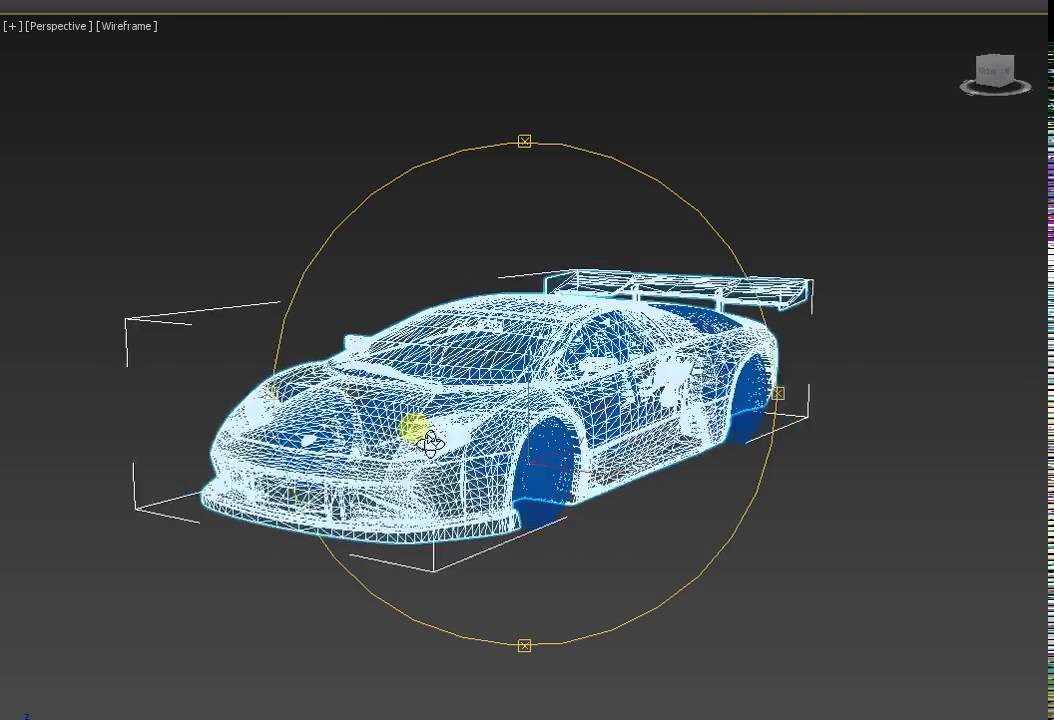
Области применения
- Создание конструкторских и дизайнерских прототипов в авиационно-космических отраслях
- Продукция для автомобильной промышленности
- Производство турбин
- Литье по выжигаемым моделям
- Изготовление формообразующей оснастки при различных видах точного литья
- Электротехническая промышленность
- Научные исследования
- Изготовление моделей для планирования сложных хирургических операций
- Художественное литье
Преимущества 3D-машин UNIONTECH
- Все основные ключевые компоненты поставляются мировыми брендами: Panasonic (Япония), Spectra-Physics (Германия), Scanlab (Германия)
- Автоматизированный контроль уровня фотополимерной смолы и режимов построения
- Гранитная платформа позволяет машине печатать с толщиной слоя 0,04 мм, чтобы получать максимально качественные поверхности
- Стратегия замкнутой системы управления — контроля движения платформы построения, уровня смолы, мощности лазера, температуры и вакуумной системы контроля поверхности смолы, позволяют получать превосходную точность и стабильность всей системы
- Сертификат СЕ гарантирует стабильность и безопасность машины
- Удобная конструкция установки и демонтажа платформы построения
- Система телеуправления позволяет реализовать дистанционное управление и контроль работы
- Новый эргономичный дизайн облегчает работу оператора.

Использование современных технологий облегчает литейный процесс, дает возможность доработать уже готовые заготовки новым методом. Изготовленные при помощи 3D-печати недостающие элементы легко прикрепляются на изделие, что сокращает ручной труд, снижает время на доработку.
При внедрении данной технологии совместно с нашей компанией, мы осуществляем:
- подбор модели оборудования
- подбор материала (фотополимера) для выращивания SLA-моделей, подходящего по прочностным характеристикам, термо- и износостойкости, химической стойкости и т.д.
- доставку оборудования, пуско-наладочные работы
- сопровождение на всех технологических операциях при внедрении и использовании SLA-моделей в производстве
- сервисное обслуживание оборудования
-
изготовление ограниченных партий моделей для несерийного производства по запросу Заказчика.

Как смоделировать двигатель в 3d max
Содержание
- 3ds Max. Часть 7. Полигональное моделирование для новичков
- Подходы к моделированию автомобиля
- Создаём примитив Tube
- Конвертация примитива Tube в конвертируемые полигоны
- Парфенов Дмитрий Александрович
- Факультет компьютерных наук и технологий
- Кафедра компьютерной инженерии
- Специальность Вычислительные машины, комплексы, системы и сети
- Мой опыт создания 3d-модели автомобиля
- Введение
- 1. Подготовка исходных материалов и настройка студии
- 2. Моделирование корпуса
- 3. Моделирование салона
- 4. Моделирование фар
- 5. Моделирование колес
- 6. Советы начинающим
- Полезные ссылки
- Моделируем автомобиль в 3ds Max
- Моделирование автомобиля в 3ds Max
- Подготовка исходных материалов
- Моделирование корпуса
- Моделирование фар
- Моделирование колес
- В заключение
- 3ds Max.
 Часть 8. Доводка арки и моделирование бампера автомобиля
Часть 8. Доводка арки и моделирование бампера автомобиля - Добавляем рёбра с помощью QuickSlice (Быстрой нарезки)
- Применяем NURMS Subdivision (Сглаживание)
- Зачем нужно сглаживание
- Назначение горячих клавиш для NURMS Subdivision
- Итерации сглаживания
- Помним и постоянно применяем Save As
- Скрываем часть арки с помощью Hide Selected
- Уточняем положение вершин относительно профиля бампера
- Снова сверяемся с референсами
- Добавляем рёбра для формирования перехода на бампер
- Видео
3ds Max. Часть 7. Полигональное моделирование для новичков
Раскрываем хитрости полигонального моделирования сложного объекта. Подскажем, с чего начать и как работать с референсами.
Подходы к моделированию автомобиля
Есть разные подходы к моделированию автомобиля, при этом невозможно выбрать наиболее правильный или более простой. Каждый моделлер использует тот способ, при котором ему будет комфортнее работать и проще контролировать топологию.
Способ не подходит для новичков. Облик автомобиля получается быстро и начинающим кажется, что большая часть работы уже сделана. Дьявол кроется в деталях: при таком подходе легко допустить ошибки, которые будет очень сложно исправить. Для профи в моделинге это осознанный выбор, им просто так удобней моделировать.
Моделирование из бокса, к слову, было моим первым неудачным опытом создания автомобиля, на который я потратил довольно много времени.
Этот способ хорош тем, что проще контролировать топологию и выявлять артефакты на ранних этапах.
Мы будем моделировать автомобиль с помощью третьего способа — полигон за полигоном — и начнём с передней правой арки.
Автор статей по дизайну. В веб-дизайн пришел в 2013 году, осознанно начал заниматься с 2015 года. Параллельно освоил верстку. Время от времени публикую переводы на хабре.
Создаём примитив Tube
Можно начать моделирование с помощью одного полигона на арке и затем наращивать арку с помощью перетаскивания рёбер с зажатым Shift, вот так:
Но при таком подходе приходится внимательно контролировать поверхность и постоянно подгонять вершины, поэтому мы воспользуемся примитивом Tube (Труба). Поверхность ляжет прямо по арке, рёбра будут на одинаковом расстоянии друг от друга и сетка получится очень ровной.
Поверхность ляжет прямо по арке, рёбра будут на одинаковом расстоянии друг от друга и сетка получится очень ровной.
Откройте созданный ранее файл виртуальной студии в программе 3ds Max. Перейдите в окно проекции Left.
Выберите примитив Tube (на командной панели во вкладке Create в выпадающем списке должны быть выбраны стандартные примитивы).
После этого установите курсор мыши так, чтобы он попал в центр вашей арки колеса. Логично, если этот центр совпадёт с центром колеса, но по моим чертежам центр получился несколько выше.
Затем щёлкните левой кнопкой мыши и обозначьте нужный радиус. У примитива Tube есть параметр высоты, в данном случае он нам ни к чему. Далее мы удалим ненужные полигоны.
Обратите внимание, по каким линиям я создал внешний радиус и по каким — внутренний.
Это характерные линии крыла, где геометрия кузова меняет свою форму. Вниз идёт небольшая отбортовка, мы её также чуть позже дополним полигонами.
Пока перейдите в окно проекции Perspective и посмотрите, какой объект получился.
Теперь перейдите к свитку Parameters командной панели вкладки Modify, в поле Height Segments установите 1. Так мы уберём продольные рёбра.
Конвертация примитива Tube в конвертируемые полигоны
Теперь объект нужно конвертировать в Editable Poly.
Выделите объект, нажмите правой кнопкой мыши и в контекстном меню выберите Convert To — Convert to Editable Poly.
Теперь удалим ненужные полигоны. Перейдите на уровень подобъектов Polygon, выделите все полигоны, кроме фронтальных с одной стороны, и удалите их.
Теперь выберите инструмент перемещения (клавиша W на клавиатуре) и в окне проекции Top передвиньте полученный объект к краю правого крыла вот так:
Источник
Парфенов Дмитрий Александрович
Факультет компьютерных наук и технологий
Кафедра компьютерной инженерии
Специальность Вычислительные машины, комплексы, системы и сети
Мой опыт создания 3d-модели автомобиля
Введение
В этой статье я познакомлю Вас с процессом моделирования автомобиля в 3ds Max.
На создание этой модели у меня ушло больше полгода. Это была моя дипломная работа в Компьютерной академии Шаг и это был мой первый проект такого уровня.
3ds Max – программа, которая применяется для многих творческих задач. С помощью нее создаются как визуализации архитектурных объектов, так и мультфильмы, и анимированные видеоролики. Кроме того, 3d Max позволяет выполнить трехмерную модель практически любой сложности и уровня детализации.
Многие специалисты, которые занимаются трехмерной графикой, создают точные модели автомобилей. Это довольно увлекательное занятие, которое, к слову, может помочь вам заработать деньги. Качественно созданные модели авто пользуются спросом у визуализаторов и компаний видео индустрии.
Так что если Вы хотите смоделировать нечто такое, нужно начинать с более простых моделей. А когда уже наберетесь опыта, тогда можно смело приступать к более сложным, детализированным автомобилям.
1. Подготовка исходных материалов и настройка студии
Рисунок 1 – Нужно следить за пропорциями и размером чертежа. Моделирование объектов всегда ведется в масштабе 1:1.
Моделирование объектов всегда ведется в масштабе 1:1.
Сначала нужно определиться с выбором модели автомобиля, который будете моделировать. Я остановил свой выбор на автомобиле Mercedes Benz S600, т.к. эта модель моей мечты.
Чтобы Ваша будущая модель выглядела максимально оригинально, необходимо найти в интернете точные чертежи проекций автомобиля, габаритные размеры, фотографии со всех ракурсов. По ним Вы будете сверять свою модель с исходной. В общем, чем больше исходных данных, тем лучше.
Чтобы Ваша будущая модель выглядела максимально оригинально, необходимо найти в интернете точные чертежи проекций автомобиля, габаритные размеры, фотографии со всех ракурсов. По ним Вы будете сверять свою модель с исходной. В общем, чем больше исходных данных, тем лучше.
2. Моделирование корпуса
При создании кузова авто, главная задача – смоделировать полигональную сетку, которая отобразит поверхности кузова. Достаточно сделать только правую или только левую половину корпуса. Затем можно применить модификатор Symmetry и обе половины авто станут симметричными, либо выделить готовую половину корпуса и отобразить на 180°.
Затем можно применить модификатор Symmetry и обе половины авто станут симметричными, либо выделить готовую половину корпуса и отобразить на 180°.
Я начинал работу с передней колесной арки, т.к. на мой взгляд это было проще всего и от нее уже шел дальше по кузову.
Рисунок 2 – Начало моделирования с передней колесной арки
Боковую часть кузова, т.е. где будут находиться двери можно сделать за 1 шаг. Когда я сделал 2 колесные арки, я их свел в 1 объект с помощью инструмента Attach и присоединил противоположные грани командой Bridge.
Точки сетки нужно двигать так, чтобы они повторяли геометрию авто.
А чтобы точки не выходили за пределы своих плоскостей, используйте направляющую Edge в меню редактируемой сетки.
Рисунок 3 – Боковая часть кузова
Далее применяя инструменты Connect и Swift loop я нарезал сетку так, чтобы ее грани находились напротив прорезов дверей и порогов.
Следующим шагом будет наращивание корпуса авто. Это можно сделать путем выделения крайних граней полученной сетки и копированием их, зажимая Shift.
Дальше, соответственно, остается лишь двигать грани и точки сетки в нужных направлениях. Таким образом, я сделал стойки, капот, бампер, крышу, мелкие детали, салон и т.д.
Забыл одну самую главную вещь, после моделирования какой–то детали, я советую Вам сразу же пользоваться модификатором TurboSmooth. Он разглаживает сетку и соответственно выявляет все недостатки. Конечно, лучше по ходу исправлять, чем в конце сразу всю модель.
Так, пошагово, можно добиться идеала.
Также, с помощью инструментов полигонального моделирования создаются пластиковые детали бампера, зеркала заднего вида, дверные ручки, выхлопные трубы и решетка радиатора.
Когда кузов был готов, я задал ему толщину модификатором Shell. Этим инструментом я добился внутреннего объема, чтобы автомобиль не казался прозрачным.
Окна сделать очень просто. Их можно сделать инструментом Line. Узловые точки я совместил с краями проемов в ручную и применил все тот уже знакомый нам модификатор Surface.
В результате у меня получился такой кузов.
Рисунок 4 – Готовый кузов со всеми выштамповками
3. Моделирование салона
В принципе, в моделировании автомобиля нет ничего сверхъестественного: все объекты создаются из примитивов с последующим их усложнением. Например, создание салона.
Сидения я делал из обычных боксов: достаточно сделать подушку переднего сидения и, скопировав её, создать спинку (во многих авто они похожи между собой), а из переднего сидения создать задние.
Рисунок 5 – Передняя панель салона
Рисунок 7 – Вид сверху
4. Моделирование фар
Создание фар состоит из 3 этапов: моделирование самих осветительных приборов, внутренних частей и прозрачной поверхности.
Для меня это было самым сложным шагом, т.к. фары Mercedes это произведение искусства. Они настолько сложные, что детализация каждого элемента заняла у меня много времени и сил.
Пользуясь фотографиями и чертежами, создал фонари и линзы с помощью Editable Poly на основе цилиндра. Чтобы сделать внутреннюю и внешнюю поверхности необходимо использовать инструмент Plane, конвертированный в сетку, затем эту сетку разбить инструментом Connect и двигать точки так, чтобы они образовали поверхность.
Чтобы сделать внутреннюю и внешнюю поверхности необходимо использовать инструмент Plane, конвертированный в сетку, затем эту сетку разбить инструментом Connect и двигать точки так, чтобы они образовали поверхность.
Рисунок 8 – Передняя головная оптика
Рисунок 9 – Задняя оптика
5. Моделирование колес
Рисунок 10 – Модель диска
Следующий шаг для меня не представлял проблем. Колесо можно начать с диска. Так делал я, а Вам как угодно. Он создается на основе цилиндра. Затем ему нужно назначить грани в том количестве, насколько сложной формы будет диск. Можно 40 или 50, и конвертировать в полигональную сетку.
Из полигонов будут моделироваться спицы. Чтобы выдавить внутренние части можно воспользоваться командой Extrude.
Как только сетка готова, назначаем модификатор TurboSmooth. Аналогично можно создать внутреннюю часть диска с гайками.
Шина создается также из цилиндра, здесь будет достаточно 8 сегментов.
Командой Insert сделал полость внутри шины и применил TurboSmooth.
Диск вставил в шину и все.
Рисунок 11 – Модель готового колеса
Для большей реалистичности я смоделировал внутри колеса систему торможения. По желанию, вы можете создать интерьер автомобиля, элементы которого будут видны сквозь окна при рендере картинки.
6. Советы начинающим
В объеме одной статьи сложно описать непростой процесс полигонального моделирования автомобиля, поэтому я дам несколько советов:
1. Чтобы в результате сглаживания меньше деформировалась геометрия, всегда добавляйте грани ближе к краям элемента.
2. В объектах, которые подлежат сглаживанию, не допускайте полигонов с 5 и более точками. Хорошо сглаживаются трех– и четырехточечные полигоны.
3. Обязательно контролируйте количество точек. При их наложении используйте команду Weld для их объединения.
4. Слишком сложные объекты разбивайте на несколько составных частей и моделируйте их по отдельности.
5. При движении точек внутри поверхности используйте направляющую Edge.
Пусть моя модель не идеальная и требует доработок, но я все равно очень рад и горд, что у меня появился такой опыт.
Так, в общих чертах выглядит процесс моделирования автомобиля. Начните практиковаться в нем, и вы увидите, насколько увлекательной может быть эта работа.
Рисунок 12 – Плакат с изображением готовой модели
Полезные ссылки
Информационный сайт о 3d моделировании
В этой статье описан процесс полигонального моделирования автомобиля в 3ds Max
Если Вам интересно моделирование авто, то Вам сюда
Если Вы хотите научиться моделировать также как и я или лучше, перейдите по ссылке и посмотрите весь процесс создания автомобиля от А до Я
Источник
Моделируем автомобиль в 3ds Max
3ds Max — программа, которая применяется для многих творческих задач. С помощью нее создаются как визуализации архитектурных объектов, так и мультфильмы и анимированные видеоролики. Кроме того, 3Д Макс позволяет выполнить трехмерную модель практически любой сложности и уровня детализации.
Многие специалисты, занимающиеся трехмерной графикой, создают точные модели автомобилей. Это довольно увлекательное занятие, которое, к слову, может помочь вам заработать деньги. Качественно созданные модели авто пользуются спросом у визуализаторов и компаний видеоиндустрии.
В этой статье мы познакомимся с процессом моделирования автомобиля в 3ds Max.
Моделирование автомобиля в 3ds Max
Подготовка исходных материалов
Вы определились, какой автомобиль хотите смоделировать. Чтобы ваша модель имела максимальное сходство с оригиналом, найдите в интернете точные чертежи проекций автомобиля. По ним вы будете моделировать все детали авто. Кроме этого, сохраните как можно больше детальных фотографий автомобиля, чтобы сверять свою модель с исходником.
Запустите 3ds Max и установите чертежи в качестве фона для моделирования. Создайте новый материал редакторе материалов и в качестве диффузной карты назначьте чертеж. Нарисуйте объект «Plane» и примените к нему новый материал.
Следите за пропорциями и размером чертежа. Моделирование объектов всегда ведется в масштабе 1:1.
Моделирование корпуса
При создании кузова автомобиля, ваша главная задача — смоделировать полигональную сетку, которая отобразит поверхности корпуса. Вам достаточно смоделировать только правую или левую половину кузова. Затем примените к ней модификатор Symmetry и обе половины автомобиля станут симметричными.
Создание кузова проще всего начать с колесных арок. Возьмите инструмент «Цилиндр» и нарисуйте его по размеру арки переднего колеса. Конвертируйте объект в Editable Poly, затем, командой «Insert» создайте внутренние грани и удалите лишние полигоны. Получившиеся точки подгоните под чертеж вручную. Результат должен получится, как на скриншоте.
Сведите арки в один объект с помощью инструменат «Attach» и соедините противоположные грани командой «Bridge». Двигайте точки сетки так, чтобы повторить геометрию автомобиля. Чтобы точки не выходили за пределы своих плоскостей, используйте направляющую «Edge» в меню редкатируемой сетки.
Применяя инструменты «Connect» и «Swift loop» нарежьте сетку таким образом, чтобы ее грани находились напротив прорезов дверей, порогов и воздухозаборников.
Выделяйте крайние грани полученной сетки и копируйте их, зажимая клавишу «Shift». таким образом, получается наращивание корпуса автомобиля. Двигая грани и точки сетки в разных направлениях создайте стойки, капот, бампер и крышу автомобиля. Точки совмещайте с чертежом. Применяйте модификатор «Turbosmooth» для сглаживания сетки.
Также, с помощью инструментов полигонального моделирования создаются пластиковые детали бампера, зеркала заднего вида, дверные ручки, выхлопные трубы и решетка радиатора.
Когда кузов будет полностью готов, задайте ему толщину модификатором «Shell» и смоделируйте внутренний объем, чтобы автомобиль не казался прозрачным.
Окна автомобиля создаются с помощью инструмента «Line». Узловые точки нужно совместить с краями проемов в ручную и применить модификатор «Surface».
В результате всех проделанных действий, должен получиться вот такой кузов:
Моделирование фар
Создание фар состоит из двух трех этапов — моделирование, непосредственно, осветительных приборов, прозрачной поверхности фары и внутренней ее части. Пользуясь чертежом и фотографиями авто, создайте фонари с помощью «Editable Poly» на основе цилиндра.
Поверхность фары создается с помощью инструмента «Plane», конвертированного в сетку. Разбейте сетку инструментом «Connect» и двигайте точки так, чтобы они образовали поверхность. Аналогичным образом создайте внутреннюю поверхность фары.
Моделирование колес
Моделировать колесо можно начать с диска. Он создается на основе цилиндра. Назначьте ему количество граней 40 и конвертируйте в полигональную сетку. Спицы колеса будут моделироваться из полигонов, составляющих крышку цилиндра. Применяйте команду «Extrude» чтобы выдавить внутренние части диска.
После создания сетки назначьте объекту модификатор «Turbosmooth». Точно также создайте внутреннюю часть диска с гайками крепления.
Точно также создайте внутреннюю часть диска с гайками крепления.
Шина колеса создается по аналогии с диском. Сперва, нужно также создать цилиндр, но тут будет достаточно лишь восьми сегментов. Командой «Insert» создайте полость внутри шины и назначьте ей «Turbosmooth». Разместите ее точно вокруг диска.
Для большей реалистичности смоделируйте внутри колеса систему торможения. По желанию, вы можете создать интерьер автомобиля, элементы которого будут видны сквозь окна.
В заключение
В объеме одной статьи сложно описать непростой процесс полигонального моделирования автомобиля, поэтому в заключении приведем несколько общих принципов создания авто и его элементов.
1. Всегда добавляйте грани ближе к краям элемента, чтобы в результате сглаживания меньше деформировалась геометрия.
2. В объектах, которые подлежат сглаживанию, не допускайте полигонов с пятью и более точками. Хорошо сглаживаются трех- и четырехточечные полигоны.
3. Контролируйте количество точек. При их наложении используйте команду «Weld», чтобы объединить их.
При их наложении используйте команду «Weld», чтобы объединить их.
4. Слишком сложные объекты разбивайте на несколько составных частей и моделируйте их по отдельности.
5. При движении точек внутри поверхности используйте направляющую «Edge».
Так, в общих чертах выглядит процесс моделирования автомобиля. Начните практиковаться в нем, и вы увидите, насколько увлекательной может быть эта работа.
Источник
3ds Max. Часть 8. Доводка арки и моделирование бампера автомобиля
Продолжаем моделировать арку. Разбираемся, как нарезать дополнительные рёбра, уточнить профиль арки и смоделировать основу бампера.
В предыдущем уроке мы создали основу арки, подогнали её по чертежам во всех окнах проекции, рассмотрели способы работы с референсами, попробовали разобрать непростые плоскости перехода и изучили новые инструменты.
В этом уроке продолжим знакомство с полигональным моделированием, закончим основное моделирование арки и сформируем болванку бампера.
Автор статей по дизайну. В веб-дизайн пришел в 2013 году, осознанно начал заниматься с 2015 года. Параллельно освоил верстку. Время от времени публикую переводы на хабре.
В веб-дизайн пришел в 2013 году, осознанно начал заниматься с 2015 года. Параллельно освоил верстку. Время от времени публикую переводы на хабре.
Добавляем рёбра с помощью QuickSlice (Быстрой нарезки)
Начнём с окна проекции Left: выделите арку и перейдите на уровень подобъекта Polygon (клавиша 4 на основной клавиатуре).
Теперь выделите полигоны, указанные на скриншоте, и выберите инструмент QuickSlice (Быстрая нарезка) на командной панели в свитке Edit Geometry,
QuickSlice обычно используется, когда нужно быстро нарезать элемент на несколько частей, но также подходит и для локального добавления рёбер в нужном направлении.
В работе инструмента QuickSlice есть один неочевидный для новичка нюанс — он связан с подобъектами. QuickSlice работает по всему объекту. Например, если использовать его без ограничения по подобъекту Polygon, то в зависимости от выбранного направления он разрежет все полигоны, которые встретятся у него на пути.
На этом примере хорошо видно, как инструмент разрезает весь объект в зависимости от того, куда мы его направляем.
Теперь вернёмся к выделенным полигонам. Полигоны — это ограничивающий фактор для QuickSlice, действие инструмента не будет распространяться дальше выделенных полигонов, но в то же время мы сможем добавить рёбра там, где нужно.
Почему удобнее использовать именно QuickSlice, а не, например, Connect, который тоже добавляет рёбра? Всё просто: у QuickSlice есть отличительная особенность — он может визуально сопоставить линию на чертеже, даже если она находится далеко от объекта, с плоскостью, которую необходимо поделить. Это очень удобно.
Сразу становится понятно, где пройдёт ребро.
Теперь давайте нарежем рёбра. Сначала я нарезаю рёбра под противотуманку.
Далее перемещаем вершины с ограничением движения по рёбрам и нарезаем все недостающие рёбра. Напомню: чтобы двигать вершины по рёбрам без риска смещения поверхности и тем самым нарушения топологии, есть чудная функция Constraints. Находится она на командной панели в свитке Edit Geometry (горячие клавиши Shift + X).
Итак, выделяем нужные вершины, выбираем Constraints — Edge и переносим их вот так:
Далее нарезаем недостающие рёбра и перетаскиваем вершины в соответствии с чертежом. Должно получиться так:
Применяем NURMS Subdivision (Сглаживание)
Зачем нужно сглаживание
Теперь немного о сглаживании. Можно так увлечься наращиванием сетки с помощью полигонов и нарезкой рёбер, что будет упущен момент, когда сетка поплывёт. Всегда проверяйте топологию и ищите артефакты. Время от времени они дают о себе знать.
Чтобы убедиться в том, что ваша сетка без изъянов и соответствует представлению о хорошей топологии, используйте инструмент NURMS Subdivision. Он находится на командной панели в свитке Subdivision Surface.
Чтобы увидеть изменения, поставьте флажок напротив пункта Use NURMS Subdivision.
Назначение горячих клавиш для NURMS Subdivision
При моделировании автомобиля вы очень часто будете обращаться к сглаживанию, поэтому настоятельно рекомендую назначить для этой функции горячую клавишу. Сделать это можно в пункте меню Customize — Customize User Interface. В появившемся окне проверьте, чтобы в пункте Group было выставлено Main UI, а в пункте Category выберите Editable Polygon Object.
Сделать это можно в пункте меню Customize — Customize User Interface. В появившемся окне проверьте, чтобы в пункте Group было выставлено Main UI, а в пункте Category выберите Editable Polygon Object.
В списке ниже выберите пункт NURMS Toggle (Poly) и назначьте удобную для вас горячую клавишу справа в поле Hotkey.
Затем подтвердите назначение горячей клавиши кнопкой Assign.
Вернёмся к сглаживанию. Вот так арка выглядит после применения сглаживания.
Итерации сглаживания
В целом получилось неплохо. Iterations я выставил 2, так как при параметре 1 сглаживание видно плохо.
Больше 2 ставить смысла пока нет, потому что разница будет минимальна, а нагрузка на железо значительная, что в некоторых случаях может создать дискомфорт в работе.
Вот так выглядит объект со сглаживанием в окне проекции Perspective.
Помним и постоянно применяем Save As
Ещё один совет: перед каждым этапом моделирования не забывайте сохраняться. И лучше — в другой файл, это поможет в случае ошибки сэкономить много времени и нервов.
И лучше — в другой файл, это поможет в случае ошибки сэкономить много времени и нервов.
Чтобы сохраниться в другой файл, не надо изобретать колесо и каждый раз вручную менять наименование файла — для этого есть совершенно чудесная кнопка «плюс» в окне сохранения. Перейдите в меню File — Save As и в появившемся окне нажмите на неё — автоматически создастся файл с присвоенным порядковым номером. Удобно!
Скрываем часть арки с помощью Hide Selected
Далее подгоним элемент по бамперу. Так как подгонять мы будем по проекции Front, есть вероятность зацепить часть арки, которая находится ближе к двери. Чтобы она не мешала, есть смысл её временно спрятать. Принцип тот же, что и с объектами через команду Hidden, но делать мы это будем на уровне подобъектов Polygon с помощью панели Ribbon.
Выделите арку и выберите уровень подобъектов Polygon. Теперь в окне проекции Left выделите часть арки.
Перейдите на панель и выберите Hide Selected: Ribbon — Modeling — Visibility — Hide Selected. Все выбранные полигоны скроются.
Все выбранные полигоны скроются.
Уточняем положение вершин относительно профиля бампера
Вернитесь в окно проекции Front, выберите уровень подобъектов Vertex и передвиньте вершины по линии бампера.
Таким образом нам удалось скорректировать вершины относительно профиля бампера, не затронув заднюю часть арки.
Верните скрытые полигоны через панель Ribbon — Modeling — Visibility — Unhide All.
Далее нам необходимо сформировать плоскости перехода на бампер. Для этого нужно ещё раз проанализировать референсы и разобраться с тем, какие рёбра необходимо добавить, а какие — убрать.
Снова сверяемся с референсами
Совет: старайтесь как можно больше изучать референсы. Пусть объект будет сфотографирован с разных сторон, с разным освещением, а фото — хорошего качества. Если машину, которую вы моделируете, можно встретить в городе, значит, нужно изучить непонятные элементы вживую, с разрешения владельца, разумеется.
У меня был случай, когда я моделировал BMW-«пятёрку» и мне никак не удавалось понять некоторые детали, а по фотографиям я не мог правильно оценить плоскости. В итоге познакомился с несколькими владельцами данной модели, которые любезно предоставили свои авто для изучения, сфотографировал, промерил, даже сделал пару макетов нужных элементов из картона. В общем, больше смотрите, изучайте и анализируйте.
В итоге познакомился с несколькими владельцами данной модели, которые любезно предоставили свои авто для изучения, сфотографировал, промерил, даже сделал пару макетов нужных элементов из картона. В общем, больше смотрите, изучайте и анализируйте.
Особенно ценны фотографии, на которых детально видны нужные элементы с разных сторон. Например, фотографии выше, где виден профиль бампера с обратной стороны.
Добавляем рёбра для формирования перехода на бампер
Красным выделены те рёбра, которые нужно добавить, а синим — те, которые нужно убрать.
Источник
Видео
Проект «Дирижабль» Моделирование двигателя в 3ds Max (финальная сборка)
3ds Max. Моделирование автомобиля 1 – расставляем чертежи
3ds Max для начинающих. Проект «Дирижабль» Моделирование двигателя (кронштейн)
Как сделать проем дверной и оконный арочный через FFD 4 4 4 в 3ds Max | Creating a window hole
(Урок 3ds Max) – Риггинг ДВС | ICE rigging #1
Как сделать стены, пол и потолок в 3Ds Max
3Ds Max. Урок 1. Создание стен в 3DMax
Урок 1. Создание стен в 3DMax
1_Моделирование автомобиля в 3ds Max_продолжение_7_этапов_1 этап_виртуальная студия
Моделирование прикроватной тумбы в 3ds max
Моделирование в 3Ds Max. Создание стен.
Моделирование автомобилей в полигонах — Дизайн кузова автомобиля
В отличие от большинства доступных руководств по 3D-моделированию, руководство Али Исмаила , опубликованное здесь с любезного разрешения автора, дает подробную информацию, касающуюся получения высококачественных поверхностей и отражений, подходящих для визуализации дизайна автомобилей и продуктов.
Также проводится интересное сравнение, включая технические замечания, между NURBS и многоугольной/разделенной геометрией, что крайне важно для полного понимания возможностей и ограничений каждого метода.
Это гораздо больше, чем короткое видео с интервальной съемкой или пошаговое руководство. Это подробная лекция, предназначенная для опытных и опытных моделистов.
Мы предлагаем вам добавить страницу в закладки, изучить ее и вернуться к ней при необходимости.
Еще раз спасибо Али Исмаилу за то, что он поделился своими знаниями и позволил нам опубликовать его статью здесь.
Секции
- Покрытие класса А
- Артефакты отражения
- Решения
- Репликационный тест
- Процесс моделирования полигонов
- Рендеринг
Введение
В этом учебном пособии рассматривается создание полигональных сеток с кривизной высокого качества для получения лучших отражений.
Художники, которые имеют опыт моделирования сложных многоугольных твердых поверхностей, таких как автомобили, но хотят лучше понять предмет, получат больше пользы от этого урока. Надеюсь, это также даст вам понимание проблем, связанных с созданием модели автомобиля, и почему многие предпочитают использовать NURBS для выполнения этой задачи. Используя пример кузова автомобиля, вы можете применить те же принципы к любому отражающему объекту, будь то лодка, футуристический концептуальный поезд или сложный водопроводный кран.
Хотя это учебное пособие по моделированию автомобиля, оно не будет вдаваться в подробности базового процесса создания сетки, конкретных инструментов или сопоставления эталонных пропорций, которые, как мне кажется, лучше подходят для общего руководства по моделированию или моделированию твердой поверхности. следует отметить, что уровень качества, с которым имеет дело этот учебник, относится к рендерингу объекта с непрерывными полосами отражения на нем. Если все, что вам нужно, это объект, отражающий среду неба HDR, и вы не возражаете против некоторых искажений отражения, которые не уловит нетренированный глаз, то это не для вас.
Одной из причин создания этого руководства было другое руководство, которое я создал много лет назад, когда только начинал свой путь в 3D-графике (Создание Mercedes S600 (PDF 7.0MB)). Я чувствовал, что необходимо продолжить, чтобы углубиться в понимание тонкостей автомобильного моделирования и изложить основные принципы, которые отличают его от любого другого типа 3D-моделирования.
Покрытие класса А
Пожалуй, самой важной определяющей характеристикой кузова автомобиля является тот факт, что он отражающий! Поверхности с высокой отражающей способностью четко обнажают кривизну вашей модели, в отличие от матовых объектов. Представьте себе вмятину или удар на зеркале, а не на пыльном деревянном шкафу.
Примечание: для всех намерений и целей этого урока вы можете определить поверхность класса A как поверхность, которая действительно хорошо отражает .
Если вы занимаетесь автомобильным или промышленным моделированием для реального производства, где вы будете использовать программное обеспечение для моделирования NURBS, подобное Autodesk Alias или Rhinoceros 3D, вы обязательно столкнетесь с такими терминами, как допуск и непрерывность. Все промышленно-технические детали откладываем в сторону, что нас интересует для создания автомобиля для рендера, это непрерывность , что означает, насколько непрерывным является отражение на поверхности.
- Непрерывность положения (G0) : поверхности выровнены и между ними нет зазоров.
- Тангенциальная непрерывность (G1) : Между поверхностями нет острых кромок.
- Непрерывность кривизны (G2) : поверхности смешиваются вместе, а блики появляются так, как будто они находятся на одной поверхности.
- Скорость изменения кривизны (G3) : еще более смешанный, но разница очень маленькая и едва заметная.
Чтобы узнать больше о NURBS, у меня есть базовое введение в статью NURBS , которую вы можете проверить или начать самостоятельно, используя термин «поверхность класса А» в любой поисковой системе. Ниже приведены еще несколько ссылок, по которым вы можете пройти.
Назад к полигонам
Возвратив поверхности в любую программу для полигонального моделирования, мы можем попытаться воспроизвести ту же кривизну, используя очень простую геометрию и применив типичное подразделение Catmull-Clark, и приблизиться к оригиналу.
Загрузите сцену здесь 3ds Max 2010 | OBJ (щелкните правой кнопкой мыши и сохраните цель как)
То, что мы можем получить аппроксимацию с помощью полигонов, не означает, что мы создаем точную непрерывность отражения.
Если вы попробуете это сделать сами или откроете сцену выше, вы увидите, насколько сложно сопоставить NURBS-поверхность с разделенной сеткой Catmull-Clark, потому что они используют очень разные алгоритмы. Обратите внимание, что мы не тестировали сложную поверхность. Из всей вышеупомянутой информации мы можем сделать вывод, что отражения важны, и перемещение вершины или петли даже в небольших количествах может сильно повлиять на результат.
Ужас!
Ниже представлены крупные планы рендера автомобиля, с этим знаком любой, кто имел опыт рендеринга автомобилей, смоделированных полигонами.
Итак, у вас есть красивая сетка с хорошо выглядящими контурами краев, и вы хотите сделать рендер высокого разрешения в помещении. К своему ужасу, вы столкнулись с дилеммой волнистых и зубчатых отражений.
К своему ужасу, вы столкнулись с дилеммой волнистых и зубчатых отражений.
Вы можете попытаться уменьшить его эффект, переместив блоки отражения ближе к мешу, сделав его почти диффузной текстурой, но тогда, если вы делаете анимацию, где вы хотите, чтобы блики проходили по кузову автомобиля.
От этого никуда не деться, если только вы не выполняете очень трудоемкие ротации в композите [ротоскопирование, то есть удаление/маскирование дефектов во время постобработки] и в основном рисуете отражения для длины анимации. Всего этого можно избежать, если у вас есть хорошая модель для начала.
Некоторые из вышеперечисленных артефактов могут быть вызваны слегка смещенными вершинами, но по большей части причина гораздо более тонкая. Обратите внимание на этот эффект:
Итак, как вы видите, полюс, простой разрез или даже петля на краю могут вызвать значительные артефакты в отражениях.
Ниже приведены некоторые примеры кузовов автомобилей, которые имеют «чистую» топологию, но при этом демонстрируют похожую волнистость или зубчатость в отражениях.
Примечание. Загрузите HDRI или кубическую карту, использованную в этом руководстве, FlowCheck.HDR 4,92 МБ | FlowCheck.DDS 192 КБ (щелкните правой кнопкой мыши и сохраните цель как).
Вы можете легко создать аналогичный с помощью HDR Light Studio, и если вас интересуют механизмы реального времени или кубические карты, вы можете проверить любой из этих двух руководств, чтобы узнать, как преобразовать HDRI в кубическую карту: Учебник по CGTextures | Ксолиул учебник.
Подсказка:
3ds Max: Для интерактивного просмотра карт отражений в окне просмотра в меню Views под Show Materials in Viewport As выберите Realistic Materials with Maps . Если вы хотите изучить дополнительные возможности реального времени в 3ds Max, вы можете проверить Xoliul Shader от Laurens Corijn и Robbert-Jan Brems.
Первопричина
Если взять куб, разделить его достаточно, и получится что-то близкое к сфере. (подразделение Кэтмулл-Кларк)
(подразделение Кэтмулл-Кларк)
Ниже вы можете увидеть пример того, как изменяется кривизна, когда вы создаете разрез в сетке (или вершину в ребре) и подразделяете ее.
Такое поведение вполне естественно. Но это, конечно, объясняет, почему создание дополнительной петли или разреза может изменить кривизну или исказить ее, и почему может быть очень сложно смоделировать полигональную сетку с хорошими отражениями.
Вот что происходит, когда мы начинаем сталкиваться с ограничениями полигонального моделирования, этого эффекта нельзя полностью избежать, используя полигоны, но его можно в некоторой степени смягчить.
Модели, разработанные в NURBS с использованием методов наплавки класса А, показывают идеальные отражения, а машины, создающие формы для панелей кузова автомобиля, могут отслеживать поверхность настолько хорошо, насколько это физически возможно, создавая таким образом безупречную форму, на которую можно нажимать металлические листы. на поверхности, которая достаточно точна, чтобы давать непрерывные отражения. Данные CAD также имеют точные допуски для всех винтов и механического оборудования с плотной посадкой.
Данные CAD также имеют точные допуски для всех винтов и механического оборудования с плотной посадкой.
Будем надеяться, что позже станет обычным явлением интеграция нового типа поверхностей подразделения, которые можно использовать для производства, с надлежащими инструментами моделирования для измерения, сглаживания и скругления в сочетании с некоторыми умными приемами, которые могут решить эти проблемы. .
Решения
Как далеко вы пойдете, чтобы уменьшить этот эффект, зависит от вас, важно помнить о вашей конечной цели. Вы решите, хотите ли вы, чтобы отражение было как можно лучше, или вы хотите иметь более чистую сетку. Вы создаете это для неподвижного изображения? сколько изображений? вы можете исправить недостатки отражения в фотошопе или вы делаете анимацию? или вы просто любите моделировать автомобили и одержимы желанием сделать идеальную машину и настаиваете на использовании полигонов!
Как вы узнаете к концу этого урока, если то, что вам нужно, это настоящий кузов автомобиля класса А, то вам лучше использовать высококлассный инструмент моделирования NURBS.
Это не означает, что при небольшой практике вы не сможете создать полигональную сетку с хорошими отражающими свойствами. Эта полигональная сетка может пригодиться, особенно когда вам нужно смоделировать автомобиль для видеоигры с большим количеством полигонов.
Прежде чем переходить к каким-либо сложным объектам, таким как автомобиль, лучше убедиться, что мы можем сначала создать простые объекты, а затем просмотреть некоторые приемы.
СОВЕТ №1: Используйте как можно меньше вершин
Получение наименьшего количества вершин позволяет легко создавать плавные отражения и позже редактировать поверхность.
Несмотря на то, что я пытался расположить вершины поверхности справа так хорошо, как мог, мне не удалось получить такое же качество отражения, как слева, с очень небольшим количеством вершин.
Совет № 2. Попробуйте равномерно распределить контуры ребер или использовать любые инструменты кривых, доступные для вершин, или сделать изменение плотности контуров ребер постепенным .
 В 3ds Max для этого можно использовать инструменты цикла.
В 3ds Max для этого можно использовать инструменты цикла.Совет № 3. Выполняйте любые обрезки или вырезы на любой поверхности только после того, как вы завершили работу с поверхностью и имеете достаточное количество подразделений. мера контроля повреждений, выполнение обрезки или разрезов после разделения уменьшит количество артефактов.
На самом деле, как только вы это осознаете, вы станете на шаг ближе к моделированию и мышлению в NURBS. В NURBS обрезки являются неотъемлемой частью процесса.
Этот эффект обычно можно увидеть в области дверных ручек автомобиля, где полигональные разрезы и все мелкие детали были сделаны на низкополигональной сетке. Я видел многих художников, которые делят двери автомобиля на один или два уровня выше, чем остальная часть меша, а затем создают отделку, просто чтобы убедиться, что у них есть важные отражения на стороне автомобиля, движущейся плавно.
No Support Loops
Для окончательного меша, который я собираюсь использовать в качестве примера в конце этого урока, я добавил поддерживающие петли, но только в самом конце. Рабочий процесс, который я предлагаю здесь, — это метод, который можно добавить в ваш набор инструментов, а не основа и окончание моделирования твердой поверхности.
Рабочий процесс, который я предлагаю здесь, — это метод, который можно добавить в ваш набор инструментов, а не основа и окончание моделирования твердой поверхности.
Общий метод ускорения процесса моделирования, который я использую не только для автомобилей или твердых поверхностей, но и для моделирования чего угодно, заключается в том, чтобы использовать в начале как можно меньше краевых петель и попытаться получить опорные петли. бесплатно, используя жесткие края.
Мало того, что добавление контуров опорных ребер вручную требует много времени, так еще и изменить базовую сетку и сосредоточиться на кривизне поверхности будет гораздо сложнее.
OpenSubdiv позволяет легко контролировать наши складки, но даже без него мы все еще можем сохранять четкие края, используя группы четких краев/сгибов/сглаживания и сохраняя четкие края при выполнении стандартного подразделения Catmull-Clark. Это позволяет нам формировать основные формы с минимальными усилиями.
Примечание : задолго до того, как Autodesk OpenSubdiv стала популярной, у нас был плагин TurboSmooth Pro, созданный Мариусом Силаги, который делал в основном то же самое. Пожалуйста, посетите его веб-сайт, чтобы проверить этот плагин и другие интересные и полезные плагины.
Пожалуйста, посетите его веб-сайт, чтобы проверить этот плагин и другие интересные и полезные плагины.
Подсказка:
3ds Max: Установите группы сглаживания, чтобы определить вашу поверхность, затем добавьте MeshSmooth/TurboSmooth с группами сглаживания .0050 Сложите значения вручную на вкладке Editable Poly Edit Edges . Я заметил некоторые ошибки в 3ds Max, когда иногда вы видите странный артефакт подразделения при использовании групп сглаживания, всегда дважды проверяйте свою сетку и смотрите на полученный каркас, и если вы заметите что-то не так, вы можете исправить это, удалив поверхность и перестроив ее. полигонов снова или в качестве меры предосторожности путем экспорта в OBJ и повторного импорта.
Maya: Либо используйте Crease из меню Mesh Tools и примените OpenSubdiv Subdivision типа или выберите свои ребра и из меню Normals выберите Harden Edge , затем выберите Smooth Options и используйте Maya Catmull-Clark Subvision как тип 90 и убедитесь, что установлен флажок Жесткие края на вкладке сохранить .
Смешивание поверхностей
В теории все выглядит хорошо: используйте несколько вершин, хороший интервал и обрезку после завершения сетки, но когда вы начнете моделировать автомобиль, вы обнаружите, что это не так просто применить.
Автомобили имеют сложные поверхности, изгибы которых выполнены с большой осторожностью, поверхности обрезаются на ранней стадии и плавно смешиваются с другими поверхностями.
Я не предлагаю вам начать создавать свою сетку на отдельных поверхностях вместо того, чтобы стремиться к поли-сетке, которую вы считаете подходящей, но это помогает понять, что легко создавать простые поверхности сами по себе, которые правильно отражают, мы почти всегда вынуждены иметь сложные, которые могли вызвать искажения.
Тест репликации
Я создал простой объект NURBS в Alias Automotive, который может представлять область колесной арки в автомобиле, и импортировал его обратно в макс. Вы можете увидеть ниже мою попытку воспроизвести это в полигонах.
Моя попытка точного сопоставления не увенчалась успехом; не только это, но вы можете видеть, как я не смог создать плавные отражения того же качества, что и NURBS.
В ответ Крейгу Китцманну, который задавался вопросом, поможет ли это создать поверхность в NURBS, а затем ретопологизировать ее в полигонах.
Похоже, ответ отрицательный. Если вы создадите его в NURBS, вам действительно придется обосновать любой процесс ретополгии, вы можете просто импортировать файл проводов или преобразовать его в любой формат в предпочитаемый вами 3D-инструмент и визуализировать его оттуда напрямую.
И Если вам нужна простая сетка для использования в реальном времени; тогда NURBS тоже не поможет, и вам лучше поберечь свои силы и сделать все это в программном обеспечении для полигонального моделирования.
Эти методы полигонов могут быть очень полезны при создании концепций и дизайнерских идей. Если у вас есть опыт работы с полигонами, вы можете быстро создавать базовые формы и тестировать их.
Процесс
Простое желание улучшить кривизну полигональных сеток, чтобы получить лучшие отражения, привело нас через кроличью нору изучения NURBS и различных методов подразделения.
Корпус автомобиля/лодки/самолета очень сложен, многие поверхности пересекаются и смешиваются. Обратите внимание, что даже если вы используете инструмент NURBS для создания своей модели, не всегда будет просто создавать непрерывные отражения, особенно если вы стремитесь к качеству поверхности класса А для автомобилей; некоторые области, такие как колесные арки и стойки, требуют некоторой практики. Иногда достижение непрерывности G2 с жестким допуском может показаться выигрышем в лотерею!
Ни в какой форме я не претендую на то, что мы могли бы создать непрерывность G2 или G3 в многоугольниках, но я пытаюсь создать репрезентативную отражающую поверхность, в основном в более крупных частях, таких как боковые панели автомобиля, крыша и капот, и избежать искажения, которые легко исправить.
Модель, которую я здесь представляю, могла бы быть сделана лучше. Возможно, здесь или там не было бы нескольких краевых петель, и есть несколько областей, в которых я мог бы улучшить топологию или, возможно, сделать некоторые обрезки в более высоком подразделении, чтобы избежать артефактов отражения. Тем не менее, в целом я очень доволен улучшениями, которые я сделал по сравнению с моими предыдущими моделями автомобилей.
Шаг 1. Создание базовой сетки
Это, безусловно, самый важный шаг. Здесь вы можете его создать или сломать. топология выглядит простой, но хорошо продуманной.
Сетка, созданная на этом этапе, будет очень похожа на ту, что используется в играх с низким количеством полигонов. Если бы я добавил еще несколько циклов, я мог бы даже получить модель высокого качества без использования каких-либо подразделений, только осторожно используя группы сглаживания/жесткие края.
Шаг 2. Разделение и проверка потока
Добавьте свои подразделения, сохраняя при этом жесткие края, или поэкспериментируйте со значениями сгиба для OpenSubdiv, выполняя тесты отражения и постоянно возвращаясь к базовой сетке, пока вы не будете абсолютно уверены, что качество сетки находится на том уровне, который вы ищете.
Шаг 3 – Завершение
Выберите уровень подразделения, на котором, по вашему мнению, обрезки не вызовут значительных искажений (ниже вы можете увидеть каркасы того, что я выбрал), и начните добавлять обрезки, детали и поддержку петли.
Имейте в виду, что после того, как вы настроите добавление триммеров, вы не сможете вернуться к исходной базе, и вы не сможете ничего модифицировать или изменить.
Ахиллесова пята
Просто укажу на несколько «проблемных» областей, которые у меня есть в этой сетке, которые вы можете обнаружить непосредственно на карте отражения проверки потока.
Это может показаться тривиальным и неважным, но, как вы увидите на финальном изображении, они могут иметь значительный эффект. Конечно, это зависит от расположения отражения/световой коробки и угла камеры, но если у вас есть полоса отражения, проходящая через область артефакта, она будет видна.
Референс
Это референс, который я использовал для рендеринга этой машины. В настоящее время почти все фотографии автомобилей, сделанные в студии, подвергаются серьезной обработке, поэтому вы не можете быть полностью уверены в отражениях, которые видите на машине. Тем не менее, они могут служить хорошим ориентиром.
В настоящее время почти все фотографии автомобилей, сделанные в студии, подвергаются серьезной обработке, поэтому вы не можете быть полностью уверены в отражениях, которые видите на машине. Тем не менее, они могут служить хорошим ориентиром.
Рендеринг
Здесь вы видите, что в моем финальном рендере вокруг колесной арки, где вы ранее видели крошечный артефакт, эффект заметен, и мне пришлось удалить его в Photoshop. или переделайте сетку панели на базовом уровне.
Окончательный рендеринг после постобработки в Photoshop. Чтобы просмотреть визуализацию в высоком разрешении, нажмите здесь.
Два веб-сайта, которые я настоятельно рекомендую, это SMCars.net, особенно расширенный раздел WIP, в котором есть несколько потоков, которые являются сокровищницей для 3D-моделей автомобилей, и раздел 3D-учебников на CarBodyDesign.com.
Спасибо за чтение этого руководства, и я надеюсь, что часть информации здесь была вам полезна. если вы найдете что-то, что можно улучшить, пожалуйста, напишите мне по электронной почте.
Примечание. Первоначально статья была опубликована на сайте aliismail.com и с разрешения автора опубликована здесь на сайте Car Body Design.
Об авторе
Али Исмаил — внештатный компьютерный художник, посвятивший себя совершенствованию своих навыков. У него был опыт работы с ILM, LucasArts и Pixomondo.
Контакты
- веб-сайт: aliismail.com
(Изображения и текст предоставлены Али Исмаилом)
Онлайн-курс — Введение в 3D-моделирование транспортных средств (Альбер Сильва)
Активируйте курс с кодом подарка
Испанский с английскими субтитрами
- 99% положительных отзывов (151)
- 3480 студентов
- 52 урока (9ч 37м)
- 12 дополнительных ресурсов (4 файла)
- Онлайн и в своем собственном темпе
- Доступно в приложении
- Аудио: испанский
- испанский, английский, португальский, немецкий, итальянский, французский, польский, нидерландский
- Уровень: Начинающий
- Неограниченный доступ навсегда
Если вы увлечены автомобилями не только из-за их мощности, но и из-за их дизайна, в этом курсе вам понравится научиться моделировать 3D-автомобиль с нуля, от руки такого профессионала, как Альбер Сильва. 3D-художник, специализирующийся на моделировании транспортных средств и механизмов, Альбер живет за счет своей страсти к дизайну автомобилей. Он работает в области VR Assets для WebCreek, где он выполнял проекты виртуальной реальности для Maersk, а также занимался моделированием для Moving Message Co. и своего клиента Volkswagen.
3D-художник, специализирующийся на моделировании транспортных средств и механизмов, Альбер живет за счет своей страсти к дизайну автомобилей. Он работает в области VR Assets для WebCreek, где он выполнял проекты виртуальной реальности для Maersk, а также занимался моделированием для Moving Message Co. и своего клиента Volkswagen.
В этом курсе вы научитесь шаг за шагом моделировать автомобиль с помощью Autodesk Maya, Substance Painter, Keyshot и Adobe Photoshop. Сначала вы определите проект, вы будете искать эталонные изображения, вы изучите методы моделирования, оптимизации, УФ-обрезки, текстурирования и экспорта карт, чтобы, наконец, импортировать и визуализировать свой автомобиль с высочайшим уровнем детализации.
Чему вы научитесь на этом онлайн-курсе?
Содержание курса
У1
У1. Введение
У2
У2. Определение проекта моделирования
У3
У3. Стадия моделирования
У4
У4.
 Оптимизированная сетка, резка UVS и подготовка Udims
Оптимизированная сетка, резка UVS и подготовка UdimsУ5
У5. Импорт, запекание, текстурирование и экспорт карт из Susbtance Painter
У6
У6. Быстрый рендеринг на KeyShot
У7
У7. Постпродакшн при рендеринге
ФП
ФП Финальный проект
Подробнее
Первое, что вы сделаете, это познакомитесь с Альбером Сильвой, который расскажет вам о своей карьере и о том, как он пришел в мир 3D-моделирования. Вы увидите его основные влияния, от автомобильных брендов до художников, специализирующихся на Hard Surface , текстурированных или смоделированных автомобилях, среди прочего.
Вы начнете со знакомства с тремя типами сценариев, в которых вы можете выполнять моделирование автомобиля, с помощью которых вы можете лучше определить направленность вашего проекта моделирования, будь то для рендеринг , видеоигры или дополненная реальность.
Вместе с Альбером вы проведете общий обзор интерфейса Autodesk Maya, одного из программного обеспечения для 3D-производства, наиболее используемого в различных отраслях. Вы научитесь прокручивать проект, перемещать камеру и редактировать фигуры. Затем вы будете искать фотографии каждой детали автомобиля, над которым хотите работать, чтобы точно его смоделировать.
Моделирование вы начнете с капота, что облегчит работу по размещению полигонов меша, а продолжите создавать остальные компоненты: борта, крылья, двери, окна, крышу, шины, перед и зад фары, дополнительные аксессуары и некоторые детали моделирования, чтобы оставить его готовым.
После завершения этапа моделирования вы просмотрите каждую созданную деталь, переименовав ее с помощью Outliner и смягчив ее вершины. Затем вы сделаете разрезы UV и упорядочите каждую часть, вырезанную с помощью инструмента «Макет», вручную.
Вы ознакомитесь с основными функциями и интерфейсом Substance Painter, а затем импортируете и текстурируете свою модель, используя доступные библиотеки.
Затем вы сделаете простой рендеринг , с помощью которого вы узнаете функциональные возможности Keyshot, импортируя элемент сцены. Таким образом, вы будете знать интерфейс и инструменты этого рендер двигатель. Затем можно настроить освещение, камеру и блэкплейт на рендер .
Наконец, с помощью рендера вы проведете постобработку, чтобы исправить цвет, свет и тени в Adobe Photoshop.
Что представляет собой проект этого курса?
Вы будете выполнять моделирование, оптимизацию, текстурирование и визуализацию пикапа Jeep Gladiator в условиях пустыни. Процесс будет сосредоточен в основном на текстурах и типе освещения.
Проекты курсантов
Автор: danisaornil
Автор AlexsCespedes
Автор brunogf13
+56
Для кого этот онлайн-курс?
Для людей, увлеченных автомобилями, которые хотят начать работу с Maya и хотят с нуля изучить процесс моделирования автомобиля в 3D.
Требования и материалы
Альбер объяснит все с нуля, для чего нужно только желание научиться моделировать.
Что касается материалов, вам понадобится компьютер с установленными программами Audtodesk Maya, Substance Painter, Keyshot и Photoshop (для прохождения этого курса вы можете скачать пробную или студенческую версию). В дополнение к этому, , очень важно, чтобы на вашем компьютере была выделенная графическая карта , чтобы у вас не возникло проблем при перемещении вашего проекта.
Отзывы
Альбер Сильва — 3D-художник, специализирующийся на моделировании и текстурировании транспортных средств и механизмов. Он работает специалистом по 3D-моделированию в WebCreek Ecuador, разрабатывая ресурсов, используемых в обучающих системах с использованием виртуальной реальности, применяемых в нефтяной промышленности. Параллельно он сотрудничает в качестве 3D-моделиста с такими компаниями, как Maersk, а также Moving Message Co. и его клиент VectorZero, создавая серию автомобилей.
и его клиент VectorZero, создавая серию автомобилей.
Содержание
Чего ожидать от курса Domestika
Учитесь в своем собственном темпе
Наслаждайтесь обучением дома без установленного расписания и с помощью простого в использовании метода. Вы сами задаете темп.
Учитесь у лучших профессионалов
Изучите ценные методы и техники, объясненные ведущими экспертами в области творчества.
Познакомьтесь с опытными учителями
Каждый эксперт учит тому, что у него получается лучше всего, с четкими инструкциями, искренней страстью и профессиональным пониманием каждого урока.
Сертификаты
Плюс
Если вы являетесь участником Plus или PRO, получите специальный сертификат, подписанный вашим учителем для каждого курса. Поделитесь им в своем портфолио, социальных сетях или где угодно.
Получите места в первом ряду
Видео высочайшего качества, чтобы вы не упустили ни одной детали.
 С неограниченным доступом вы можете смотреть их столько раз, сколько вам нужно, чтобы усовершенствовать свою технику.
С неограниченным доступом вы можете смотреть их столько раз, сколько вам нужно, чтобы усовершенствовать свою технику.Делитесь знаниями и идеями
Задавайте вопросы, запрашивайте отзывы или предлагайте решения. Поделитесь своим опытом обучения с другими учащимися в сообществе, которые так же увлечены творчеством, как и вы.
Присоединяйтесь к глобальному творческому сообществу
Сообщество является домом для миллионов людей со всего мира, которые любопытны и увлечены исследованием и выражением своего творчества.
Смотрите профессионально подготовленные курсы
Domestika курирует свой список учителей и самостоятельно разрабатывает каждый курс, чтобы обеспечить высококачественное онлайн-обучение.
Часто задаваемые вопросы
Что такое онлайн-курсы «Доместики»?
Курсы «Доместика» — это онлайн-курсы, которые предоставляют вам инструменты и навыки, необходимые для выполнения конкретного проекта. На каждом этапе проекта видеоуроки сочетаются с дополнительными учебными материалами, поэтому вы можете учиться на практике. Курсы Domestika также позволяют вам делиться своими проектами с учителем и другими учениками, создавая динамичное сообщество курса.
На каждом этапе проекта видеоуроки сочетаются с дополнительными учебными материалами, поэтому вы можете учиться на практике. Курсы Domestika также позволяют вам делиться своими проектами с учителем и другими учениками, создавая динамичное сообщество курса.
Когда курсы начинаются и когда заканчиваются?
Все курсы на 100% онлайн, поэтому после их публикации курсы начинаются и заканчиваются в любое время. Вы задаете темп урока. Вы можете вернуться, чтобы просмотреть то, что вас больше всего интересует, и пропустить то, что вы уже знаете, задать вопросы, ответить на вопросы, поделиться своими проектами и т. д.
Что входит в курсы «Доместики»?
Курсы разделены на разные блоки. Каждое из них содержит уроки, информационный текст, задачи и практические упражнения, которые помогут вам шаг за шагом выполнять проект, а также дополнительные дополнительные ресурсы и файлы для загрузки. У вас также будет доступ к эксклюзивному форуму, где вы сможете взаимодействовать с учителем и другими учениками, а также делиться своей работой и проектом курса, создавая вокруг курса сообщество.
Вам дали курс?
Вы можете активировать полученный курс, зайдя на страницу активации и введя свой подарочный код.
Когда я получу сертификат о прохождении курса? Plus
Если вы являетесь участником Plus или PRO, после прохождения курса вы сразу же получите персональный сертификат. Вы можете увидеть все свои сертификаты в разделе «Сертификаты» вашего профиля. Вы можете загрузить свои сертификаты в формате PDF и поделиться ссылкой в Интернете. Узнать больше о сертификатах
Как 3D-моделирование помогает автомобильной промышленности?
Дизайн автомобилей должен быть экологически чистым, а это насущная потребность современного мира. Серьезный ущерб окружающей среде сегодня наносят автомобили. По дорогам всего мира курсирует 1,2 миллиарда автомобилей. Это ошеломляющее число нельзя винить, поскольку они являются неизбежной частью нашей жизни. Тем не менее, развитие чистой и экологичной мобильности необходимо для выживания мира. Стратегическое 3D-моделирование в автомобильной промышленности для достижения таких конструкций имеет большое значение в этом контексте.
Согласно распространенному мнению, 3D-моделирование автомобилей — это чисто техническая вещь. Но это также имеет социальные, культурные и экономические последствия. Сфера мобильности сталкивается с рядом проблем. Лишь некоторые из них носят технический характер. Существуют и другие формы вызовов. Например, одной из задач является использование метода обнуления для хранения энергии. Помимо этого, еще одной задачей является оптимизация процессов разработки автомобильных систем. Выяснение подходящих методов трехмерного моделирования является третьим. Когда-то дизайнеры тратили много времени на разработку одного прототипа. Сегодня им приходится быстро продумывать множество дизайнерских идей с помощью компьютеров.
В результате 3D моделирование автомобилей стало намного проще. Недавние прорывы в отрасли, связанные с 3D-моделированием , позволяют отрасли экономить время и затраты, связанные с производством деталей для автомобилей. Сегодня многие автомобильные гиганты по всему миру ценят и признают различные преимущества автоматизированного проектирования. Большинство из них создали сильные конструкторские отделы с помощью престижных инженерных фирм во многих частях мира.
Большинство из них создали сильные конструкторские отделы с помощью престижных инженерных фирм во многих частях мира.
Преимущества 3D-моделирования отражаются при производстве деталей автомобилей. Как мы все знаем, сборка автомобиля происходит после разработки его компонентов. Есть электрические и механические части. Основными целями являются лучшая производительность и эстетика. Инструменты САПР, такие как Caelum и AutoCAD MEIP, помогают удовлетворить эти основные потребности, а простое тестирование стало возможным. Команда дизайнеров Volkswagen работает с основной целью ускорить этап проектирования. Также достигается максимизация производственного капитала.
Усовершенствование автомобильной сборки — еще одно применение 3D-моделирования, которое обычно используется в автомобильной промышленности для 3D-моделирования. Инструменты САПР прекрасно анализируют отдельные компоненты продукта и то, как они будут работать как единая система. 3D-модели автомобиля дают инженеру идеальную систему для измерения полной производительности автомобиля. Возможности 3D-моделирования в автомобильной промышленности могут быть расширены за счет аутсорсинга проектирования автомобильных систем. Это снижает огромные затраты. Тщательное моделирование и тестирование продукта могли бы помочь избежать массовых отзывов автомобилей, совершенных 9Тойота 0005 и недавно Шевроле . Для этого можно обратиться за помощью к экспертам, предлагающим профессиональные услуги по 3D-моделированию продуктов .
Возможности 3D-моделирования в автомобильной промышленности могут быть расширены за счет аутсорсинга проектирования автомобильных систем. Это снижает огромные затраты. Тщательное моделирование и тестирование продукта могли бы помочь избежать массовых отзывов автомобилей, совершенных 9Тойота 0005 и недавно Шевроле . Для этого можно обратиться за помощью к экспертам, предлагающим профессиональные услуги по 3D-моделированию продуктов .
Сокращение затрат благодаря 3D-дизайну автомобилей
Гиганты автомобильной промышленности успешно избегают ненужных расходов благодаря тщательно продуманному плану, называемому аутсорсингом. Капитал, необходимый для отличного функционирования, огромен. Основные расходы сосредоточены на оптимальном использовании программного обеспечения для трехмерного проектирования , воспитание эффективных дизайнеров и инженеров и т. д. Кроме того, CAD-системы нужно покупать несколько раз. Все эти затраты были успешно сокращены за счет внедрения аутсорсинга. Аутсорсинг — это гораздо больше, чем бизнес-термин, используемый крупными отраслями и не имеющий особого смысла. Это действительно надежный и эффективный способ увеличить производительность и сократить нежелательные расходы. Аутсорсинг 3D-проектирования в автомобилестроении позволяет достичь этих целей за счет нескольких процессов.
Аутсорсинг — это гораздо больше, чем бизнес-термин, используемый крупными отраслями и не имеющий особого смысла. Это действительно надежный и эффективный способ увеличить производительность и сократить нежелательные расходы. Аутсорсинг 3D-проектирования в автомобилестроении позволяет достичь этих целей за счет нескольких процессов.
Ускоряет проектную деятельность.
Успех в этой области требует специальных навыков, связанных с технической тонкостью и способностью последовательно понимать сложные концепции производственного процесса. Кроме того, особое внимание уделяется навыкам работы с людьми. Специалисты по САПР легко адаптируются к различным средам, ладят с людьми, отлично работают в команде и хорошо общаются. Тем не менее, CAD-моделирование — это не простая прогулка, и для него требуются способности, чтобы оставаться на одном уровне в условиях растущего давления. Если их попросят выполнять больше дел одновременно, качество их работы пострадает.
Их не следует заставлять заниматься этими повседневными делами. Команда, специально предназначенная для CAD 3D-моделирования транспортных средств , могла бы внести больший вклад и дать отличные результаты. Аутсорсинг улучшает производство, поскольку позволяет обеим командам сконцентрироваться на основных функциях своего бизнеса.
Команда, специально предназначенная для CAD 3D-моделирования транспортных средств , могла бы внести больший вклад и дать отличные результаты. Аутсорсинг улучшает производство, поскольку позволяет обеим командам сконцентрироваться на основных функциях своего бизнеса.
Улучшает творческий потенциал
Улучшенная форма творчества, которая представляет собой расширенную версию, выделяется как еще одна особенность аутсорсинга. Процесс объединяет одни из лучших талантов в инженерной сфере. Когда эти инженеры собираются вместе, они предлагают несколько уникальных вещей, таких как уникальные идеи и инновационные теории. Гарантированы долгосрочные решения сложных проблем, связанных с дизайном и творчеством.
Инновации, связанные с автомобильным дизайном, стали возможными
Трехмерное моделирование изделий дает огромные преимущества. Он становится все более предпочтительным из-за огромного объема и инновационного потенциала, который он содержит. Основные достижения в трехмерном моделировании произвели революцию в способах изображения некоторых систем и их компонентов. По словам известных отраслевых экспертов, широкое использование 3D-моделирования конструкций транспортных средств и его приложений может сократить время разработки готового автомобиля. Область развилась до огромных масштабов, и автомобильная промышленность готова стать безбумажной в кратчайшие сроки. После появления технологии инженеры смогли разработать стильные, экономичные и производительные автомобили. Самым большим преимуществом является возможность получить четкое представление о продукте и тщательно его протестировать еще до того, как какой-либо объект будет построен.
Основные достижения в трехмерном моделировании произвели революцию в способах изображения некоторых систем и их компонентов. По словам известных отраслевых экспертов, широкое использование 3D-моделирования конструкций транспортных средств и его приложений может сократить время разработки готового автомобиля. Область развилась до огромных масштабов, и автомобильная промышленность готова стать безбумажной в кратчайшие сроки. После появления технологии инженеры смогли разработать стильные, экономичные и производительные автомобили. Самым большим преимуществом является возможность получить четкое представление о продукте и тщательно его протестировать еще до того, как какой-либо объект будет построен.
Если у вас есть какие-либо требования, связанные с 3D-моделями продуктов , MAPSystems — это лучший специалист, на которого можно положиться в отношении услуг 3D-моделирования высочайшего качества.
3D-моделирование | ЗероЛайт
3D-моделирование для детализированных, настраиваемых транспортных средств и виртуальных миров, которые оживляют их
3D-моделирование
Многоцелевое использование транспортных средств и объектов окружающей среды для работы в режиме реального времени и создания медиаконтента
Наша услуга 3D-моделирования позволяет брендам демонстрировать свои автомобили в цифровом виде с максимально возможным качеством и создавать эффективные процессы, избегая разрозненности 3D-активов. Цифровые двойники автомобилей и среды, созданные ZeroLight, возвращаются бренду в различных форматах с полными правами собственности.
Цифровые двойники автомобилей и среды, созданные ZeroLight, возвращаются бренду в различных форматах с полными правами собственности.
Ваши 3D-модели, готовые к работе в режиме реального времени
Специализированное 3D-моделирование для интерактивного 3D-опыта в реальном времени
Готов со всех сторон
Полная свобода внешнего и внутреннего обзора
Конфигурируемый
150% конфигурируемый цифровой двойник с логикой переключения
Анимации
Открытие и перемещение дверей, складских помещений, складных крыш и т. д.
Высокая детализация
Сохраняет качество при самых высоких разрешениях
Освещение и цифровые дисплеи
Посмотреть фары, информационно-развлекательные системы и многое другое
Звуки
Встроенные звуки автомобиля для большей реалистичности
Внутренний и механический
Демонстрация инженерных компонентов и систем
Вождение готово.
 Виртуальные тест-драйвы
Виртуальные тест-драйвыДемонстрируйте автомобили там, где они должны быть — на дороге. Точно продемонстрируйте производительность, управляемость, безопасность и комфорт с помощью виртуального тест-драйва, основанного на физике качества моделирования ZeroLight. В сочетании с драматическим окружением, кинематографической режиссурой и индивидуальными настройками вы получите максимальный эффект и ценность 3D-модели, созданной для работы в реальном времени.
Автомобили, созданные с помощью службы 3D-моделирования ZeroLight, в стандартной комплектации поддерживают расширенные сцены вождения.
Создан с нуля
Два ультраредких автомобиля оживают в цифровом виде
Серебряная стрела
3D-моделирование ZeroLight воплотило Audi Union Silver Arrow в сверхвысококачественную 3D-модель для использования с захватывающим опытом виртуальной реальности. Эта гоночная легенда 1930-х годов является единственной в своем роде и создана на основе референсных фотографий, сделанных с настоящей машины в музее Audi.
Виртуальная Серебряная стрела так же уникальна, как и настоящая, с точно воссозданными износом, царапинами и отпечатками рулевого колеса.
Посмотреть пример использования
Перетащите, чтобы открыть каркас
Пагани Хуайра
Цифровое воссоздание эксклюзивного Pagani Huayra, а также моделей BC и Roadster включало сложное 3D-моделирование интерьера, экстерьера и двигателя.
Модели Pagani Huayra, как и все модели, созданные ZeroLight, готовы к многоканальному использованию, что позволяет использовать их для любого взаимодействия с клиентами, включая конфигураторы онлайн и в магазине, виртуальную реальность и для создания медиа.
Посмотреть пример использования
Перетащите, чтобы взорвать машину
Пагани Хуайра
Цифровое воссоздание эксклюзивного Pagani Huayra, а также моделей BC и Roadster включало сложное 3D-моделирование интерьера, экстерьера и двигателя.
Модели Pagani Huayra, как и все модели, созданные ZeroLight, готовы к многоканальному использованию, что позволяет использовать их для любого взаимодействия с клиентами, включая конфигураторы онлайн и в магазине, виртуальную реальность и для создания медиа.
Посмотреть пример использования
Оживите свои 3D-изображения в реальном времени
Услуги по созданию окружающей среды
Служба создания среды
Мы воплощаем в жизнь сцены конфигуратора и виртуальные впечатления с 3D-средами в реальном времени. Запечатлейте чувства и волнение бренда, модели и маркетингового сообщения с фотореалистичными городскими, естественными и объемными видео-локациями вместе с концептуальными, полностью смоделированными сценами.
Мы объединяем новейшие технологии фотографии, 3D-моделирования и 3D-технологий в реальном времени, чтобы создавать визуально потрясающие среды, которые работают во всех многоканальных решениях ZeroLight.
Пейзаж
Объемное видео
ZeroLight — пионер в области объемного видео. Эти виртуальные сцены нового поколения погружают клиентов в 360-градусную видеосреду, которая обеспечивает полную свободу движения и перспективы, улучшая цифровое присутствие и взаимодействие с клиентами. См. наш объемный видеопроект ZeroLight Labs для получения дополнительной информации.
Прекрасные 3D-сцены, воплощенные в жизнь с помощью технологии реального времени
Specialist modelling for real-time 3D environments
Real-time reflections
and shadows
Physical based
rendering (PBR)
32K 360 degree photography
HDR Photography
Volumetric video
Dynamic events and effects
Photogrammetry
Полностью сгенерированный ландшафт с высокой степенью мозаичности
Лазерное сканирование
Время суток
Наша служба создания среды
Мы предлагаем Environment Creation как полную комплексную услугу.
 Мы также можем интегрироваться с существующими средами и средами, созданными сторонними агентствами, хотя мы считаем, что комплексная работа дает наилучшие результаты.
Мы также можем интегрироваться с существующими средами и средами, созданными сторонними агентствами, хотя мы считаем, что комплексная работа дает наилучшие результаты.1
Понимание позиционирования бренда и модели и целевого рынка
2
Презентация локации и креативный мудборд
3
Путешествие и съемка местности, включая захват 360° и съемку в несколько раз в течение дня, если необходимо используется с любым решением ZeroLight
Услуги 3D-моделирования | Tornado Studios
Виды услуг по моделированию
Создание 3D-моделей — это наш хлеб с маслом, поэтому, если вам нужна отдельная модель или пакет ассетов, мы можем вам в этом помочь. Последние 12 лет мы специализируемся на создании 3D-моделей для компаний и частных лиц, таких как вы. Вот услуги 3D-моделирования, которые мы предлагаем в категориях: Моделирование транспортных средств, Моделирование продуктов — реальный объект или концепция, Моделирование игр — низкополигональные 3D-активы и среды, Моделирование персонажей — реалистичные или мультяшные, Архитектурное моделирование, Пакетное моделирование — набор или список 3D-моделей, Индивидуальное моделирование — дизайн продукта, концептуальная работа, прототипирование и другие. Узнайте больше ниже или свяжитесь с нами, чтобы задать вопрос.
Узнайте больше ниже или свяжитесь с нами, чтобы задать вопрос.
Автомобиль / 3D-моделирование транспортных средств
Создание высококачественного 3D-транспортного средства иногда может быть сложной задачей, и есть несколько подходов к этому. Автомобиль, например, можно смоделировать в 3D с помощью чертежей и фотографий (Image-Based Modeling). Его также можно создать, используя 3D-файл САПР в качестве эталона. Также автомобиль можно смоделировать без помощи чертежей и файлов САПР или фотографий, используя только эскизы и концепты желаемого ассета. Срок изготовления автомобиля может варьироваться от двух до восьми недель, в зависимости от сложности и имеющихся ссылок. Конечным результатом может быть либо 3D-модель подразделения, либо модель, оптимизированная для Game Ready.
Продукт / Пакетное 3D-моделирование
Наша специализация — создание индивидуальных фотореалистичных 3D-моделей, которые мы также можем делать партиями (несколько за раз). У нас большой опыт как в твердом, так и в органическом 3D-моделировании. За последние несколько лет мы создали несколько тысяч стандартных 3D-продуктов, используя рабочий процесс шероховатости металла PBR, который гарантирует высокую совместимость между различным программным обеспечением и движками. Конечным результатом может быть либо модель подразделения, либо низкополигональный игровой актив (с LOD или без него) в зависимости от ваших потребностей.
За последние несколько лет мы создали несколько тысяч стандартных 3D-продуктов, используя рабочий процесс шероховатости металла PBR, который гарантирует высокую совместимость между различным программным обеспечением и движками. Конечным результатом может быть либо модель подразделения, либо низкополигональный игровой актив (с LOD или без него) в зависимости от ваших потребностей.
3D-моделирование персонажей
Создание 3D-персонажей может быть сложной и трудоемкой задачей. Это требует опыта, мастерства и большого терпения. К счастью, у нас есть все три, от первоначального исследования и дизайна до последних деталей, таких как прическа и одежда, мы знаем шаги и подводные камни. 3D-персонажи используются для различных сред, включая видеоигры, фильмы, иллюстрацию и коммерческую рекламу. Если вы пытаетесь рассказать историю, выразить эмоции или продать продукт уникальными способами, 3D-персонажи — это именно то, что вам нужно. Они могут выражать чувства, нести сообщение и преобразовывать идею в цифровой носитель.
Архитектурное 3D-моделирование
За последние годы индустрия архитектурной визуализации вышла на новый уровень фотореализма и гибкости. 3D-рендеринг теперь является нормой, когда речь идет о представлении вашего проекта в качестве архитектора или художника. Рынок становится все более и более конкурентным, поскольку студии и частные лица спешат уложиться в сроки, пытаясь добиться фотореалистичных результатов. Вот где мы вступаем! Благодаря нашей способности быстро моделировать и создавать трехмерные архитектурные элементы, а также целые наборы, мы можем помочь вам заполнить вашу сцену или создать ее с нуля.
Пользовательское 3D-моделирование
Так что же мы считаем пользовательским 3D-моделированием? Пользовательское 3D-моделирование — это тип 3D-моделирования, который несколько выходит за рамки традиционных категорий, когда речь идет о предмете проекта. Например, объектом может быть абстрактное понятие или субатомная частица, может быть, концептуальный продукт или прототип для проверки конкретной идеи. У нас есть опыт воплощения абстрактных идей в 3D-активы и даже в осязаемые 3D-печатные (или формованные) объекты. Поделитесь с нами своим видением, и мы поможем вам воплотить его в жизнь.
У нас есть опыт воплощения абстрактных идей в 3D-активы и даже в осязаемые 3D-печатные (или формованные) объекты. Поделитесь с нами своим видением, и мы поможем вам воплотить его в жизнь.
Узнать цену
Что мы можем сделать для вас
Люди во всем мире используют 3D-модели для личных проектов и презентаций, а также для профессиональных целей, таких как фильмы, игры, дополненная реальность (AR), виртуальная реальность (VR) ), 3D-сканирование, 3D-печать, дизайн и производство продукции, дизайн интерьера и экстерьера, визуализация и т. д. Представление вашего физического продукта в виде 3D-актива на вашем веб-сайте дает вашим клиентам возможность предварительно просмотреть его в виде 360-градусного видео и представить, как использовать Это.
3D можно использовать для улучшения сбыта ваших продуктов или услуг и, следовательно, для увеличения продаж, а также для получения конкурентного преимущества перед вашими конкурентами. И все мы знаем, что конкуренция в Интернете существенна. Отличное конкурентное преимущество может означать разницу между выживанием и процветанием. Мы используем передовую систему производства, которая подходит как для больших партий моделей, так и для отдельных изделий. Независимо от того, насколько мал или велик ваш проект, мы позаботимся о нем лично.
Отличное конкурентное преимущество может означать разницу между выживанием и процветанием. Мы используем передовую систему производства, которая подходит как для больших партий моделей, так и для отдельных изделий. Независимо от того, насколько мал или велик ваш проект, мы позаботимся о нем лично.
HOW MUCH TIME DOES IT TAKE
- 1 Day
- 3 Days
- 1 Week
- 2 Weeks
- 3 Weeks
- 1 Month
- > 1 Month
3D Modeling Services
- Моделирование на основе изображений (реальные объекты)
- 3D-моделирование CAD (реальные объекты)
- Моделирование подразделений
- Готовое к игре моделирование (без разделения)
- Моделирование твердой поверхности
- Органическое моделирование
- Modeling for 3D Printing
- Modeling for Prototyping
- Modeling for Product Design
- Modeling for Production ( CAD )
ADDITIONAL SERVICES AND FULL 3D MODEL PIPELINE
For starters, 3D modeling creates the surface of the object . В большинстве случаев нам также нужны цвета (текстуры) и материалы (шейдеры), для которых требуется правильное UV-отображение. Эти шаги следуют за стадией моделирования и требуют другого уровня знаний, иногда за пределами программного обеспечения для 3D-моделирования. После этих процессов пришло время добавить в сцену свет и отрендерить готовый продукт. В процессе рендеринга вы получаете окончательные изображения и видео 3D-модели. Кроме того, для некоторых моделей, таких как персонажи, животные или механизмы, может потребоваться оснастка и/или скиннинг для их анимации и динамического использования (позирование для разных кадров). Все эти дополнительные услуги по моделированию могут быть рассчитаны в начале проекта, после завершения этапа сбора информации.
В большинстве случаев нам также нужны цвета (текстуры) и материалы (шейдеры), для которых требуется правильное UV-отображение. Эти шаги следуют за стадией моделирования и требуют другого уровня знаний, иногда за пределами программного обеспечения для 3D-моделирования. После этих процессов пришло время добавить в сцену свет и отрендерить готовый продукт. В процессе рендеринга вы получаете окончательные изображения и видео 3D-модели. Кроме того, для некоторых моделей, таких как персонажи, животные или механизмы, может потребоваться оснастка и/или скиннинг для их анимации и динамического использования (позирование для разных кадров). Все эти дополнительные услуги по моделированию могут быть рассчитаны в начале проекта, после завершения этапа сбора информации.
Часто задаваемые вопросы
Что такое 3D-моделирование твердых поверхностей?
Моделирование твердых поверхностей — это термин, используемый для описания определенного типа трехмерного моделирования, которое фокусируется на неодушевленных объектах с острыми краями и плоскими поверхностями. Многие коммерческие продукты являются примерами объектов с твердой поверхностью. Такими объектами могут быть мебель, транспортные средства, архитектура, машины и т. д.
Многие коммерческие продукты являются примерами объектов с твердой поверхностью. Такими объектами могут быть мебель, транспортные средства, архитектура, машины и т. д.
Что такое органическое 3D-моделирование?
Органическое моделирование — это термин, используемый для описания определенного типа 3D-моделирования, которое фокусируется на органических, плавных формах и живых существах. 3D-модель лягушки классифицируется как органическая модель, но камень также может быть органической формой. Человек — это окончательное испытание для 3D-художника и, вероятно, самая сложная 3D-модель для создания с помощью органического моделирования.
Можете ли вы создавать 3D-модели автомобилей?
Да, можем, и делаем это регулярно. Мы любим работать над 3D-моделями автомобилей для клиентов, а также для собственного производства. 3D-моделирование транспортных средств — это в основном моделирование твердых поверхностей, но вы должны хорошо разбираться в деталях. Например, лучший и наиболее точный способ создать 3D-автомобиль — использовать файл САПР, предоставленный производителем. Другие способы моделирования автомобиля — это использование чертежей и фотореференсов. Этот метод требует гораздо больше навыков и опыта.
Например, лучший и наиболее точный способ создать 3D-автомобиль — использовать файл САПР, предоставленный производителем. Другие способы моделирования автомобиля — это использование чертежей и фотореференсов. Этот метод требует гораздо больше навыков и опыта.
Вы предлагаете дизайн продукта?
Да, у нас есть опыт разработки коммерческих продуктов. Этот тип работы требует большого личного внимания, мозгового штурма и прямого и обратного общения с клиентом. Для получения дополнительной информации свяжитесь с нами напрямую.
Можете ли вы смоделировать объект для 3D-печати?
Да, мы можем создавать модели для 3D-печати. У нас большой опыт в производстве геометрии для нужд 3D-печати. За прошедшие годы мы напечатали многие из наших 3D-моделей, а также модели наших клиентов. Самый крупный клиент 3D-печати, с которым мы работали, — Stratasys.
Можете ли вы исправить геометрию моей 3D-модели?
Ну, это зависит от нескольких факторов. Для начала зададимся вопросом «Можно ли исправить геометрию?». Если ответ на этот вопрос «нет», мы приступаем к поиску способов создания новой геометрии, используя исходную сетку в качестве эталона и руководства. Еще один важный момент — задать вопрос «Для чего будет использоваться модель?». Если используется для анимации, сетка должна следовать определенным правилам. Однако, если модель будет использоваться только для рендеринга, то единственное необходимое исправление может быть в тех частях меша, где неправильная геометрия приводит к проблемам с рендерингом.
Для начала зададимся вопросом «Можно ли исправить геометрию?». Если ответ на этот вопрос «нет», мы приступаем к поиску способов создания новой геометрии, используя исходную сетку в качестве эталона и руководства. Еще один важный момент — задать вопрос «Для чего будет использоваться модель?». Если используется для анимации, сетка должна следовать определенным правилам. Однако, если модель будет использоваться только для рендеринга, то единственное необходимое исправление может быть в тех частях меша, где неправильная геометрия приводит к проблемам с рендерингом.
» 5 вещей, которые я узнал об автомобильном моделировании в Maya
ДА! Я очень хочу бесплатный шаблон самолета в высоком разрешении!
Подпишитесь на мою рассылку, и я пришлю вам БЕСПЛАТНЫЙ полностью белый шаблон Airbus A320 с высоким разрешением (JPG 5000x3000px).
Подписавшись, вы соглашаетесь получать электронные письма от меня, Нореббо. Я буду уважать вашу конфиденциальность, и вы можете отказаться от подписки в любое время.
Теперь, когда я принял решение перенести свой рабочий процесс 3D на Maya, я чувствую, что полностью отказался от своего «профессионального» статуса и вернулся к режиму новичка. Вы знаете… этот неловкий (а иногда и болезненный) этап, когда выполнение, казалось бы, простых задач занимает слишком много времени, и кажется, что ничего не делается.
Разочаровывает мысль о том, сколько проектных идей крутится у меня в голове, а изучение нового сложного пакета 3D-моделирования серьезно снижает мою производительность.
В течение последних нескольких месяцев я ломал свои сами-знаете-что, и я не собираюсь врать, что меня немного раздражает, что мне нечего показать, кроме пары блестящих рендеров ( которые я не могу продать как акции) и куча новых данных о Майе, хранящихся в моем мозгу.
Я привык производить контент в больших объемах, поэтому для меня это большая смена темпа. Я знаю, что в долгосрочной перспективе мне будет лучше, поэтому я не жалею о том, что немного сбавлю скорость и выучу Майю.
В настоящее время я занят своим вторым проектом Maya: Audi R8 2008 года выпуска. Я признаю, что это кажется довольно высокой целью для новичка в Maya, но я эксперт по 3D… верно? Да, я иронизирую. Хотя у меня за плечами многолетний опыт 3D-моделирования, почти все, что было связано с FormZ, с использованием методов моделирования на основе твердых тел.
Автомобиль, который я строю в Maya, строится полностью из полигонов — это совершенно другой способ конструирования объектов. Это означает, что я фактически начинаю свое 3D-образование с нуля, и я мало что могу использовать из всего своего предыдущего опыта моделирования. Звучит весело, правда?
Вы не представляете. В настоящее время я наполовину закончил работу с этой машиной, и в двух отдельных случаях за последнюю неделю я был очень близок к тому, чтобы сдаться и навсегда забыть об этом проекте. Я уже несколько недель толкаю и дергаю вершины, и это настолько интенсивно, что мне это даже снится по ночам (и это не самые приятные сны). Шаг вперед, два шага назад — вот как это происходит у новичка в полигональном моделировании.
Шаг вперед, два шага назад — вот как это происходит у новичка в полигональном моделировании.
Каркас Audi R8, который я сейчас собираю, вид спереди
Как бы это ни было разочаровывающе, мне также очень весело. Моделирование с помощью полигонов в Maya действительно открыло мне глаза на то, что возможно с 3D-контентом, поэтому я подумал, что было бы интересно перечислить некоторые вещи, которым я научился с тех пор, как начал строить этот автомобиль:
.1). Полигональное (подразделенное) моделирование очень щадящее 90 136
Я знаю, что это не специфично для Maya, но, исходя из опыта моделирования на основе твердых тел, я поражен тем, насколько простым может быть моделирование с помощью полигонов. С твердым объектом геометрия по существу должна была быть идеальной, чтобы добиться хороших скосов и правильных преобразований — и во многих случаях эти преобразования были просто невозможны. Но с полигонами я могу толкать и тянуть, объединять и вырезать, выдавливать и настраивать бесконечно, чтобы добиться желаемой формы.
Я бы даже сказал, что это достаточно снисходительно для кого-то вроде меня, чтобы создать 3D-модель Lamborghini Huracan — это смелое заявление, учитывая, как сильно я борюсь с этим R8.
2). Настройка навсегда может быть плохой вещью
По сравнению с FormZ, в Maya есть контроль или настройка для всего. И я имею в виду все . Этот уровень, контроль и настройка очень возбуждают дизайнера во мне, но я обнаружил, что чем больше я возился с вещами, тем больше я их портил. Это особенно плохо при лепке чего-то очень органичного, например поверхности автомобиля.
Требуется много времени, чтобы получить правильные поверхности и формы, и я испортил часы работы над своим R8, пытаясь настроить вещи после того, как я уже был доволен сложной панелью. Заманчиво не трогать все эти кнопки и ползунки в диалоговых окнах управления, и я учусь понимать, что чем меньше, тем лучше в таких сложных моделях, как эта.
3). Глянцевая и отражающая 3D-рендеринг может скрыть множество ошибок в сетке
.
Это то, что я уже знал, но Maya выводит это на совершенно новый уровень. Mental Ray (встроенный движок рендеринга) действительно хорош в создании действительно сочных изображений без особых усилий. Это хорошо, потому что я быстро обнаружил, что построение чистой сетки – тонкое искусство, а я чертовски далек от деликатности.
Однако я пришел к выводу, что если конечной целью является просто красивый рендеринг или быстрая анимация пролета, яркий рендеринг Mental Ray с хорошим освещением HDR отвлечет внимание от недостатков.
4). Рендеринг в Maya занимает вечность (по крайней мере, так кажется)
Создание быстрых рендеров для предварительного просмотра моего прогресса в 3D-модели было частью моего рабочего процесса в течение многих лет, и в FormZ я мог просто быстро скопировать небольшие 320×240 рендеринга производственного качества за считанные секунды, чтобы проверить поверхности и освещение. В Maya это не так быстро — и, что еще хуже, рендеринг полностью блокирует мой крепкий Mac Pro до тех пор, пока он не будет полностью завершен. Для парня, который любит многозадачность, это неприемлемо.
Для парня, который любит многозадачность, это неприемлемо.
Я могу легко позволить рендерингу FormZ работать в фоновом режиме, пока я работаю над другими вещами, поэтому мне трудно принять это изменение. На днях кто-то сказал мне, что можно ограничить процесс рендеринга определенными ядрами процессора моего Mac, что уменьшит эту проблему — так что я обязательно это изучу.
5). Я не так хорош, как я думал, что я
Переход к Maya был достаточно сложным, но попытка построить детализированную машину подняла его на новый уровень. Я почти выбился из колеи, и я ненавижу чувство, что не могу сделать то, что хочу, вовремя. Это моя первая по-настоящему органичная 3D-модель, и сказать, что я временами блуждаю, — ничего не сказать. Я знаю, что учусь, поэтому я продолжу настаивать…
В любом случае, я уверен, что узнаю гораздо больше, работая над завершением этой машины, и мне очень не терпится закончить ее. Я не тороплюсь — этот автомобиль, скорее всего, будет просто частью моего портфолио и не более того, так что не то чтобы у меня были сжатые сроки, чтобы сделать это или что-то в этом роде.




 3.5 e) Работа с контурами
3.5 e) Работа с контурами


 Часть 8. Доводка арки и моделирование бампера автомобиля
Часть 8. Доводка арки и моделирование бампера автомобиля